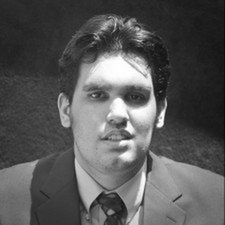সাধারণ কম্পিউটার মেরামত প্রক্রিয়া
সাথে হাতের যন্ত্রপাতি এবং ইউটিলিটিস পূর্ববর্তী বিভাগগুলিতে বর্ণিত, আপনার কাছে নতুন উপাদানগুলি বাদে কোনও পিসি আপগ্রেড বা মেরামত করার জন্য প্রয়োজনীয় সবকিছু রয়েছে। আপনি শুরু করার আগে, নিম্নলিখিত বিভাগগুলি পড়তে কয়েক মিনিট সময় নিন, যা আপনার পিসিগুলিতে কাজ করার জন্য প্রয়োজনীয় সাধারণ পদ্ধতি এবং সাধারণ জ্ঞানের বিবরণ দেয়। এই বিভাগগুলি পিসি বিষয়গুলিতে কাজ করার মতো সাধারণ কাজগুলি বর্ণনা করে যেমন কেস খোলানো, জাম্পার স্থাপন করা, তারগুলি ম্যানিপুলেট করা এবং সম্প্রসারণ কার্ড যুক্ত করা বা অপসারণ করা। মাদারবোর্ড প্রতিস্থাপন, ডিস্ক ড্রাইভ বা বিদ্যুৎ সরবরাহ সম্পর্কিত নির্দিষ্ট কাজের জন্য নির্দেশাবলী সম্পর্কিত বিভাগে দেওয়া আছে।
মানিব্যাগগুলি কেবল অর্থের জন্য নয়
সিডি এবং ডিভিডিগুলি সংগঠিত ও সুরক্ষিত করার জন্য আমরা যে সর্বোত্তম উপায় খুঁজে পেয়েছি তা হ'ল রত্নের কেসগুলি হারাতে এবং সেগুলি সংরক্ষণ করা বা আরও ভাল, সেগুলির অনুলিপিগুলি আপনি জিপ্পার ভিনাইল বা কর্ডুরা ডিস্ক ওয়ালেটে যে কোনও কিছুতে ওয়াল এ কিনতে পারেন at -মার্ট বা সেরা কিনুন। এই ওয়ালেটগুলি ডিস্কগুলি সুরক্ষার জন্য প্লাস্টিকের বা টাইভেক হাতা ব্যবহার করে, আধ ডজন থেকে কয়েক ডজন ডিস্ক ধরে রাখে এবং আপনার পছন্দসইটিকে খুঁজে পাওয়া সহজ করে তোলে। আসল রত্নের ক্ষেত্রে যদি ডিস্কের একটি ক্রমিক নম্বর বা অ্যাক্টিভেশন কী থাকে তবে এটি কোনও নরম স্থায়ী চিহ্নিতকারী ব্যবহার করে সিডিতে এটি রেকর্ড করার বিষয়টি নিশ্চিত করুন লেবেল পাশ ডিস্ক হাতা বা একটি ছোট কার্ডের ক্রমিক নম্বর বা প্রারম্ভিককরণ (init) কীটি রেকর্ড করা ভাল ধারণা যাতে ডিস্কটি ইতিমধ্যে ড্রাইভে থাকা অবস্থায় নম্বরটি অ্যাক্সেসযোগ্য হয়।
আমরা এই ওয়ালেটগুলির মধ্যে একটিতে উইন্ডোজ এবং লিনাক্স ডিস্ট্রিবিউশন সিডি, অ্যাপ্লিকেশন, বিভিন্ন ডায়াগনস্টিকস এবং এমন সবগুলি দিয়ে স্টক করি এবং সর্বদা এটি হাতে থাকে। আমরা যে প্রতিটি পিসি কিনি বা বিল্ড করি তার জন্য আমরা একটি ডিস্ক ওয়ালেটও কিনি। নতুন পিসি সাধারণত পৃথক উপাদান হিসাবে বিভিন্ন ডিস্ক নিয়ে আসে। এই ডিস্কগুলি এক জায়গায় সংরক্ষণ করা, তারা যার যার মালিকানাধীন সিস্টেম দ্বারা সংগঠিত, আপনার প্রয়োজনীয় ডিভাইসটি সনাক্ত করা এটি আরও সহজ করে তোলে।
আপনি মামলা খোলার আগে
যদিও আপনি সেখানে andুকতে এবং কিছু ঠিক করার জন্য দৌড়ঝাঁপ করছেন, আপনি পরে বড় লভ্যাংশ প্রদানের আগে সঠিকভাবে প্রস্তুত হওয়ার জন্য সময় নিচ্ছেন। আপনার সিস্টেমে সমস্যা হলে আপনি কেস খোলার আগে নিম্নলিখিতটি করুন:
এটি একটি তারের সমস্যা না তা নিশ্চিত করুন।
অদ্ভুত জিনিস তারগুলি দিয়ে ঘটতে পারে। সমস্ত মাউস, কীবোর্ড এবং প্রদর্শন সংযুক্ত রেখে সমস্ত অযৌক্তিক তারগুলি সংযোগ বিচ্ছিন্ন করুন। প্রিন্টার, ইউএসবি হাব এবং অন্য কোনও সংযুক্ত পেরিফেরিয়ালগুলিকে তাদের পুনরায় সেট করার সুযোগ দেওয়ার জন্য প্লাগ আনপ্লাগ করুন। আপনার কম্পিউটারটি বন্ধ করুন, তারপরে এটি পুনরায় চালু করুন। সমস্যাটি যদি চলে যায় তবে কেবলগুলি আবার ফিরে আসে কিনা তা একবারে একবার ব্যবহার করার চেষ্টা করুন।
এটি কোনও সফ্টওয়্যার সমস্যা নয় তা নিশ্চিত করুন।
পুরানো প্রবাদটি যে 'আপনার যদি সমস্ত হাতুড়ি হয় তবে সবকিছুই পেরেকের মতো দেখাচ্ছে' পিসি মেরামতির চেয়ে কোথাও সত্য। এটি একটি হার্ডওয়্যার সমস্যা হিসাবে ধরে নেওয়ার আগে, নিশ্চিত হয়ে নিন যে সমস্যাটি কোনও অ্যাপ্লিকেশন, উইন্ডোজ বা ভাইরাস দ্বারা নয় isn't নোপপিক্স এবং আপনার ভাইরাস / ম্যালওয়্যার স্ক্যানার ব্যবহার করুন আগে আপনি ধরে নিন হার্ডওয়্যারটি ত্রুটিযুক্ত এবং জিনিসগুলি সংযোগ বিচ্ছিন্ন করা শুরু করে। যদি সিস্টেমটি বুপ হয়ে ও সফলভাবে নোপপিক্স চালায়, ত্রুটিযুক্ত হার্ডওয়্যার সমস্যা হওয়ার খুব সম্ভাবনা নেই।
নিশ্চিত করুন এটি কোনও পাওয়ার সমস্যা নয় not
আপনি কোথায় থাকেন, কোন স্বতন্ত্র সার্কিটের সাথে আপনি সংযুক্ত আছেন এবং এমনকি সার্কিটের কিক ইন এবং আউটের অন্যান্য লোডগুলির মতো মুহুর্তে মুহুর্তে বৈদ্যুতিক শক্তির নির্ভরযোগ্যতাও পরিবর্তিত হয়। স্বতঃস্ফূর্ত রিবুটগুলির মতো বিক্ষিপ্ত সমস্যাগুলি প্রায়শই দুর্বল মানের পাওয়ার কারণে ঘটে। আপনি আপনার সিস্টেমটি ছিন্ন করতে শুরু করার আগে, নিশ্চিত করুন যে সমস্যাটি বৈদ্যুতিক শক্তির কারণে নয়। অন্ততপক্ষে, আগত শক্তি মসৃণ করতে একটি বর্ধিত প্রটেক্টর ব্যবহার করুন। আরও ভাল, সিস্টেমকে একটিতে সংযুক্ত করুন ইউপিএস (নিরবচ্ছিন্ন বিদ্যুৎ সরবরাহ) । আপনার যদি ইউপিএস না থাকে তবে সিস্টেমটি একটি ভিন্ন সার্কিটের পাওয়ার রিসেপটাকেলে সংযুক্ত করুন।
নিশ্চিত করুন যে এটি অতিরিক্ত গরম করার সমস্যা নয়।
আধুনিক সিস্টেমগুলি বিশেষত 'উচ্চ-পারফরম্যান্সের মডেলগুলি খুব গরম হয়। ছড়িয়ে ছিটিয়ে থাকা সমস্যাগুলি বা কিছু সময় চলার পরে কেবল সিস্টেমগুলি ঘটে যা প্রায়শই অতিরিক্ত তাপের কারণে ঘটে। বেশিরভাগ আধুনিক মাদারবোর্ডগুলি অন্তর্নির্মিত তাপমাত্রা সেন্সরগুলি সাধারণত সিপিইউ তাপমাত্রা রিপোর্ট করার জন্য প্রসেসর সকেটে এম্বেড করা একটি এবং মেমরি, চিপসেট এবং অন্যান্য জটিল উপাদানগুলির নিকটে এক বা একাধিক অন্যকে অন্তর্ভুক্ত করে।
বেশিরভাগ মাদারবোর্ড নির্মাতারা ইউটিলিটি প্রোগ্রাম সরবরাহ করে যা তাপমাত্রা রিডিংগুলি রিপোর্ট করে এবং লগ করে, পাশাপাশি সিপিইউ এবং অন্যান্য সিস্টেম অনুরাগীদের গতি, নির্দিষ্ট ভোল্টেজ রেলের ভোল্টেজ ইত্যাদির মতো অন্যান্য সমালোচনামূলক তথ্য সরবরাহ করে। আপনার অপারেটিং সিস্টেমের জন্য যদি এরূপ কোনও ইউটিলিটি না পাওয়া যায় তবে কেবল কম্পিউটারটি পুনরায় বুট করুন, BIOS সেটআপ চালান, এবং সেটআপ মেনু নেভিগেট করুন যতক্ষণ না আপনি হার্ডওয়্যার মনিটরিংয়ের জন্য কোনও বিকল্প খুঁজে পান বা তেমন কিছু। যেহেতু অন্তর্নির্মিত তাপমাত্রা, ভোল্টেজ এবং ফ্যান-স্পিড সেন্সরগুলি তাদের পড়ার বিষয়টি বিআইওএস-এ রিপোর্ট করে, আপনি সরাসরি BIOS সেটআপ স্ক্রিন থেকে সেই মানগুলি পড়তে এবং রেকর্ড করতে পারেন। কম্পিউটারটি চালু হয়ে কিছুক্ষণ চলার পরে পুনরায় বুট করা এবং রিডিং নেওয়া ভাল এবং আপনি সমাধান করার চেষ্টা করছেন এমন সমস্যাগুলি প্রদর্শন করার পরে।
এটি তাপমাত্রা পঠনের জন্য বেসলাইন মানগুলি প্রতিষ্ঠা করতে দরকারী, কারণ প্রসেসরের ধরণ এবং গতি, ব্যবহৃত হিস্টিংক / ফ্যান ইউনিটের ধরণ, পরিপূরক কেসের অনুরাগীর সংখ্যা এবং প্রকার, পরিবেশনীয় তাপমাত্রা, ডিগ্রি সিস্টেম লোড, এবং অন্যান্য। উদাহরণস্বরূপ, একটি প্রসেসর যা সাধারণত 35 সেন্টিগ্রেডে অলস হয় এটি যখন সিপিইউ-নিবিড় প্রোগ্রাম চালায় তখন 60 ডিগ্রি বা তারও বেশি হতে পারে। অলস এবং বোঝা তাপমাত্রা উভয়ই গুরুত্বপূর্ণ। নিষ্ক্রিয় তাপমাত্রা বৃদ্ধি সম্ভবত একটি শীতল সমস্যা নির্দেশ করে, যেমন আটকে থাকা এয়ার ইনলেটস বা একটি ব্যর্থ সিপিইউ ফ্যান, খুব উচ্চ লোড তাপমাত্রা সিস্টেম ত্রুটিগুলির ফলে, 'তাপীয় বাতাবদ্ধকরণের' কারণে প্রসেসরের ধীর-ডাউন হতে পারে বা সবচেয়ে খারাপ ক্ষেত্রে in প্রসেসরের প্রকৃত ক্ষতি।
আপনার মাদারবোর্ড নিরীক্ষক
আপনার সিস্টেমকে তাপ সমস্যার থেকে রক্ষা করতে, আমরা মাদারবোর্ড সরবরাহ করা মনিটরিং ইউটিলিটি ইনস্টল এবং সক্রিয় করার পরামর্শ দিই। বেশিরভাগ এ জাতীয় ইউটিলিটিগুলি আপনাকে ব্যবহারকারীর দ্বারা সংজ্ঞায়িত 'ট্রিপওয়ায়ার' মান সেট করতে দেয় যা তাপমাত্রা খুব বেশি হয়ে যায়, ভোল্টেজ সহ্য হয় না, বা ভক্তরা খুব ধীরে চলতে থাকে an যদি পাঠাগুলি আপনার নির্ধারিত সীমা অতিক্রম করে তবে এই ব্যবহারগুলির বেশিরভাগটি ক্ষতি রোধ করতে সিস্টেমটি বন্ধ করে দিতে পারে। সেটিংসের যথাযথ পরিসর নির্ধারণ করতে, আপনার সিস্টেম, মাদারবোর্ড বা প্রসেসরের সাথে অন্তর্ভুক্ত ডকুমেন্টেশনটি দেখুন।
মাধ্যমে জিনিস চিন্তা।
অনভিজ্ঞ প্রযুক্তিবিদরা প্রথমে কিছু না ভেবে উইল-নিলিতে ডুব দেন। অভিজ্ঞ ব্যক্তিরা প্রথমে সিদ্ধান্ত নেন যে সমস্যার সর্বাধিক সম্ভাব্য কারণ কী, এটি সমাধানের জন্য কী করা যেতে পারে, মেরামতের জন্য তাদের কী আদেশে যেতে হবে এবং তাদের এটি শেষ করার জন্য কী প্রয়োজন। মেডিকেল শিক্ষার্থীদের একটি বক্তব্য রয়েছে, 'আপনি যখন বজ্রপাতের শব্দ শুনতে পান, তখন জেব্রা সম্পর্কে চিন্তা করবেন না।' অন্য কথায়, বেশিরভাগ সময় এটি ঘোড়া হবে এবং আপনি অস্তিত্বহীন জেব্রাগুলির সন্ধানে অনেক সময় নষ্ট করতে পারেন। আনুমানিক র্যাঙ্কিং অর্ডারে সমস্যার সর্বাধিক সম্ভাব্য কারণগুলি নির্ধারণ করুন, কোনটি পরীক্ষা করা সহজ তা সিদ্ধান্ত নিন এবং তারপরে প্রথমে সহজগুলি নির্মূল করুন। ক্রমানুসারে, সহজ / সম্ভাব্য, সহজ / অসম্ভব, শক্ত / সম্ভাবনা এবং শেষ পর্যন্ত শক্ত / অসম্ভব পরীক্ষা করে দেখুন। অন্যথায়, আপনি নিজের পিসি ছিঁড়ে ফেলতে এবং ভিডিও কার্ডটি সরিয়ে ফেলতে পারেন যে কেউ আপনাকে মনিটরটি চলাচল করে ফেলেছে before
হার্ড ড্রাইভ (গুলি) ব্যাক আপ।
আমরা এটি আবার বলব: আপনি কোনও সিস্টেম আপগ্রেড বা মেরামত করার আগে, এর হার্ড ড্রাইভের গুরুত্বপূর্ণ ডেটা ব্যাক আপ করুন। প্রতিবার আপনি যখন কোনও পিসির কভারটি পপ করবেন, তখন একটি ছোট কিন্তু চিরকালীন ঝুঁকি রয়েছে যে আপনি যখন সবকিছু আবার একসাথে রেখেছিলেন তখন কাজ করা জিনিসটি কাজ করবে না। তারের একটি তারের কোনও সুতোর সাথে ঝুলতে পারে, বা হার্ড ড্রাইভ ব্যর্থতার প্রান্তে ছিঁড়ে যেতে পারে। কেবল মামলা খোলার ফলে প্রান্তিক উপাদানটি অপরিবর্তনীয়ভাবে ব্যর্থ হতে পারে। সুতরাং, এমনকি পিসি সার্জারি করার কথা ভাবার আগে, হার্ডড্রাইভটি ব্যাক আপ হয়েছে কিনা তা নিশ্চিত করুন।
বাহ্যিক তারগুলি সংযোগ বিচ্ছিন্ন করুন।
এটি আপাতদৃষ্টিতে মনে হতে পারে তবে আপনি পিসি নিজেই অপারেটিং রুমে স্থানান্তরিত করার আগে আপনাকে সমস্ত বাহ্যিক কেবল সংযোগ বিচ্ছিন্ন করতে হবে। অনেকগুলি পিসি ডেস্কের অধীনে বা অন্য কোথাও রয়েছে যা অন্যথায় পিছনের প্যানেলটি দেখতে অসুবিধা বোধ করে। প্রয়োজনে মেঝেতে নামুন এবং পিসির পিছনে একটি ফ্ল্যাশলাইট দিয়ে ক্রল করুন এটি নিশ্চিত হয়ে নিন যে এটি এখনও কোনও কিছুতে টিচারড নয়। আমরা মডেমগুলি, কীবোর্ডগুলি এবং ডেস্কগুলি বন্ধ ডেস্কগুলি টেনে এনেছি কারণ আমরা মনোযোগ দিচ্ছিলাম না, এবং আমরা একবার ফ্লোরে $ 2000 ডলার মনিটরের টানা ইঞ্চির মধ্যে এসেছিলাম। তারগুলি পরীক্ষা করুন বা মূল্য পরিশোধ করুন।
প্রদর্শনটি নিরাপদে আলাদা করে রাখুন।
সিআরটি প্রদর্শনগুলি কেবল ভঙ্গুরই নয়, তবে নলটি প্রবেশ করলে গুরুতর আহত হতে পারে। ফ্ল্যাট-প্যানেল এলসিডি প্রদর্শনগুলি সেই ক্ষেত্রে বিপজ্জনক নয়, তবে যত্ন না নিলে খুব দ্রুত অনেক ব্যয়বহুল ক্ষতি করা সহজ। মেঝেতে একটি প্রদর্শন ঘটতে অপেক্ষা করা একটি দুর্ঘটনা। আপনি যদি কর্মক্ষেত্রে ডিসপ্লেটি না সরান, তবে ডেস্কে ক্ষতির উপায় থেকে দূরে রাখুন। যদি আপনি এটি মেঝেতে রাখতে চান তবে কমপক্ষে স্ক্রিনটি প্রাচীরের দিকে ঘুরিয়ে দিন।
অ্যান্টিস্ট্যাটিক সাবধানতা অবলম্বন করুন।
প্রসেসর, মেমরি মডিউলগুলি বা অন্যান্য স্ট্যাটিক-সংবেদনশীল উপাদানগুলির স্পর্শ করার আগে কেস চ্যাসিস বা বিদ্যুত সরবরাহ নিজেকে স্পর্শ করার অভ্যাস করে কেবল স্থির বিদ্যুতের মাধ্যমে উপাদানগুলির ক্ষতির বেশিরভাগ ঝুঁকিকে দূর করতে পারেন। রাবারের ঝাঁঝরা জুতো এবং সিন্থেটিক পোশাক এড়ানো এবং একটি খালি জায়গা ছাড়াই কাজ করা ভাল ধারণা idea
সুরক্ষিত সুরক্ষা
বায়ু যদি বিশেষভাবে শুষ্ক থাকে তবে সেই স্প্রে / মিস্টার বোতলগুলির একটি ব্যবহার করুন যা আপনি যে কোনও হার্ডওয়্যার স্টোর বা সুপার মার্কেটে কিনতে পারেন। এটি জলে ভরাট করুন এবং কয়েক ফোঁটা ডিশ ওয়াশিং তরল বা ফ্যাব্রিক সফ্টনার যুক্ত করুন। আপনি কাজ শুরু করার আগে, বায়ু এবং উপরিভাগ উভয়ই উদারভাবে কাজের ক্ষেত্রটি ভুল করুন। লক্ষ্য ভিজা কিছু না। কেবল যুক্ত আর্দ্রতা সকলের পক্ষে যথেষ্ট তবে স্থির বিদ্যুৎ অপসারণ।
কেস কভারটি সরিয়ে এবং প্রতিস্থাপন করা হচ্ছে
এটি নির্বোধ শোনায়, তবে চেসিসটি কীভাবে প্রচ্ছদটি সরিয়ে ফেলা যায় তা তাত্ক্ষণিকভাবে স্পষ্ট নয়। আমরা কয়েক বছর ধরে কয়েক শতাধিক নির্মাতাদের থেকে কয়েক শতাধিক পিসিতে কাজ করেছি এবং আমরা এখনও মাঝে মাঝে স্টাম্পড করেছি। চ্যাসিসের কভারটি সুরক্ষিত করার জন্য নির্মাতারা এক বিরামহীন বিস্ময়কর উপায় ব্যবহার করে। কারও কারও কাছে সরঞ্জাম-মুক্ত অ্যাক্সেসের অনুমতি দেওয়ার উদ্দেশ্যে তৈরি করা হয়েছিল, অন্যরা নবজাতক ব্যবহারকারীদের কেসটি খোলার থেকে বিরত রাখার জন্য এবং অন্যরা এখনও স্পষ্টতই কেবল এটি প্রমাণ করার জন্য তৈরি করেছিলেন যে এটি করার আরও একটি উপায় আছে।
আমরা দেখতে পেয়েছি নবজাতক আপগ্রেডাররা হতাশায় হাত বাড়িয়েছে, তা আবিষ্কার করে যে তারা যদি মামলাটিও না খোলেন তবে তাদের পিসি প্রযুক্তিবিদ হওয়ার ভাগ্য ছিল না। কিছুই সত্য থেকে আরও হতে পারে। এটি বের করার জন্য মাঝে মাঝে কিছুটা সময় নেয়।
আমাদের মধ্যে সবচেয়ে খারাপ উদাহরণটি একটি মিনি-টাওয়ারের ক্ষেত্রে হয়েছিল যার বিদ্যুৎ সরবরাহ সুরক্ষিত ব্যতীত কোনও স্ক্রু দৃশ্যমান ছিল না। প্রচ্ছদটি নির্বিঘ্ন এবং এককথায় উপস্থিত হয়েছিল appeared একমাত্র ক্লুটি ছিল দুই ইঞ্চি দীর্ঘ রৌপ্যর টুকরো 'ওয়ারেন্টি শূন্য হলে অপসারণ করা' টেপ যা প্রচ্ছদটির উপরের অংশ থেকে একপাশে আবৃত ছিল, এটি স্পষ্ট করে দিয়েছিল যে বিচ্ছেদ পয়েন্টটি সেখানে ছিল। আমরা এই প্রচ্ছদটি বন্ধ করতে আমরা যা ভাবতে পারি তার চেষ্টা করেছি। আমরা মামলার সম্মুখভাগে আলতো করে টানলাম, এই ভেবে যে সম্ভবত এটি পপ হবে এবং নীচে স্ক্রুগুলি প্রকাশ করবে। আমরা পার্শ্ব প্যানেলে আলতোভাবে চেপে ধরেছিলাম যে ভেবেছিলাম যে তারা সম্ভবত একটি বসন্ত ল্যাচ বা ঘর্ষণ ফিট দ্বারা সুরক্ষিত হয়েছিল। কিছুই কাজ হয়নি।
অবশেষে, আমরা জিনিসটি উল্টো দিকে ঘুরিয়ে নিচটি পরীক্ষা করলাম। কম্পিউটারের কেসগুলির নীচে প্রায় সর্বদা অসম্পূর্ণ ধাতু থাকে তবে এটি একটি বেইজ উপাদান শেষ হয়েছিল যা কভারের অন্যান্য অংশের মতো দেখায়। এটি অদ্ভুত বলে মনে হয়েছিল, তাই আমরা চারটি রাবারের পাটি কাছাকাছি পরীক্ষা করেছি। তারা কেন্দ্রে সন্নিবেশ করানো হিসাবে উপস্থিত ছিল, তাই আমরা আমাদের ছোট স্ক্রু ড্রাইভারের সাথে এগুলির একটিতে আলতো করে প্রেড করেছিলাম। নিশ্চিতভাবেই, এটি পপ আপ করে এবং রাবারের পাদদেশের মধ্যে একটি গোপন স্ক্রু প্রকাশ করে। একবার আমরা এই চারটি স্ক্রু সরিয়ে ফেললাম, কভারটি সহজেই নীচে নেমে গেল।
নৈতিকতা হ'ল এক ব্যক্তি যা জড়ো করতে পারে, অন্য ব্যক্তি বিচ্ছিন্ন করতে পারে। এটি কখনও কখনও কেবল সংকল্প নেয়, তাই চেষ্টা চালিয়ে যান। আপনার প্রথম অবলম্বনটি ম্যানুয়াল বা সিস্টেমের বা কেস প্রস্তুতকারকের ওয়েব সাইট হওয়া উচিত। ভাগ্যক্রমে, বেশিরভাগ ক্ষেত্রে এই ধরনের সংশ্লেষিত পদ্ধতি ব্যবহার হয় না, তাই কেস খোলার বিষয়টি সাধারণত সোজা is
ওডবল তারগুলি
পিন এবং গর্তগুলি ব্যবহার করার পরিবর্তে সংযোগকারীগুলি কয়েকটি কেবলগুলিতে উদাহরণস্বরূপ ব্যবহৃত হয়, মডুলার টেলিফোন কেবল এবং 10/100 / 1000BaseT ইথারনেট কেবলগুলি সংযোগ স্থাপনের জন্য অন্যান্য পদ্ধতি ব্যবহার করে। যে সংযোগকারীটি একটি তারের সমাপ্তি ঘটায় তা অন্য তারের প্রান্তে সংযোজকের সাথে সঙ্গম করতে পারে, বা এটি এমন কোনও সংযোগকারের সাথে সঙ্গম করতে পারে যা কোনও ডিভাইসে স্থায়ীভাবে সংযুক্ত থাকে, যেমন একটি হার্ড ডিস্ক বা একটি সার্কিট বোর্ড। এ জাতীয় স্থায়ীভাবে সংযুক্ত সংযোগকারীকে সকেট বলা হয়, এবং এটি পুরুষ বা মহিলা হতে পারে।
অভ্যন্তরীণ কেবল এবং সংযোগকারীদের পরিচালনা করা
আপনি যখন কোনও পিসির কভারটি পপ করেন, আপনি প্রথমে যে জিনিসটি লক্ষ্য করবেন তা হ'ল পুরো জায়গা জুড়ে কেবল is এই কেবলগুলি পিসির বিভিন্ন সাবসিস্টেম এবং উপাদানগুলির মধ্যে শক্তি এবং সংকেত বহন করে। তারা রাউটেড এবং সঠিকভাবে সংযুক্ত রয়েছে তা নিশ্চিত করা পিসিগুলিতে কাজ করার কোনও ছোট অংশ নয়।
পিসিগুলিতে ব্যবহৃত তারগুলি বিভিন্ন সংযোগকারীগুলিতে সমাপ্ত হয়। কনভেনশন অনুসারে, প্রতিটি সংযোজক পুরুষ বা মহিলা উভয়ই বিবেচিত হয়। অনেক পুরুষ সংযোগকারীও বলা হয় প্লাগ বা শিরোনাম , প্রোট্রডিং পিন রয়েছে, যার প্রতিটি তারে পৃথক তারে মানচিত্র করে। সংশ্লিষ্ট মহিলা সংযোজক, যাকে এও বলা হয় জ্যাক , সঙ্গম পুরুষ সংযোজকের পিনের সাথে মেলে এমন গর্ত রয়েছে। সংযোগ গঠনে পুরুষ এবং মহিলা সংযোগকারীদের সাথে মিল রয়েছে are
কিছু তারের সংযোজকের সাথে যোগহীন তারের ব্যবহার করে he এই পিসিগুলিতে মাদারবোর্ডে বিদ্যুৎ সরবরাহ করতে ব্যবহৃত হয় এবং ফ্রন্ট-প্যানেল এলইডি, সুইচগুলি এবং (কখনও কখনও) ইউএসবি, ফায়ারওয়্যার এবং অডিও পোর্টগুলি মাদারবোর্ডে সংযুক্ত করে এবং অডিও-আউট সংযোগকারীগুলি এই ধরণের তিনটি তারের পিসিগুলিতে প্রচলিত রয়েছে and একটি সাউন্ড কার্ড বা মাদারবোর্ড অডিও সংযোজকটির একটি অপটিকাল ড্রাইভে। চিত্র 2-5 ফ্রন্ট-প্যানেল পাওয়ার এলইডি কেবলটি মাদারবোর্ডের সাথে ইতিমধ্যে সংযুক্ত রয়েছে এবং সামনের প্যানেলটির রিসেট স্যুইচ তারের মহিলা জ্যাকটি তারের জন্য পুরুষ মাদারবোর্ড শিরোনাম-পিন সংযোগকারীটির বিপরীতে বসে রয়েছে।
স্যামসং রেফ্রিজারেটর শীতল করছে না ফ্রিজার ঠিক আছে

চিত্র 2-5: সাধারণ আনসেটেড তারগুলি
কিছু পিসি কেবলগুলিতে অনেকগুলি পৃথক ওয়্যার প্যাকেজযুক্ত থাকে রিবন এর তার বলা হয়, কারণ পৃথকভাবে উত্তাপযুক্ত কন্ডাক্টরগুলি একটি ফিতাটির অনুরূপ একটি ফ্ল্যাট অ্যারে পাশাপাশি পাশাপাশি সাজানো হয়। ফিতা তারগুলি ড্রাইভ এবং নিয়ন্ত্রণকারীগুলির মতো ডিভাইসগুলির সংযোগের জন্য প্রয়োজনীয় তারগুলি সংগঠিত করার একটি উপায় সরবরাহ করে, যার ইন্টারফেসে অনেক কন্ডাক্টর প্রয়োজন। ফিতা তারগুলি প্রাথমিকভাবে লো-ভোল্টেজ সংকেতের জন্য ব্যবহৃত হয়, যদিও এগুলি কিছু অ্যাপ্লিকেশনগুলিতে কম ভোল্টেজ / কম বর্তমান শক্তি সঞ্চালনের জন্যও ব্যবহৃত হয়। ফিতা তারগুলি সাধারণত কেসের অভ্যন্তরে ব্যবহৃত হয়, কারণ তাদের বৈদ্যুতিক বৈশিষ্ট্যগুলি তাদের যথেষ্ট পরিমাণে আরএফ নির্গমন ঘটায়, যা কাছের বৈদ্যুতিন উপাদানগুলির সাথে হস্তক্ষেপ করতে পারে।
স্কয়ার পেগ, রাউন্ড হোল
সিস্টেম ডিজাইনাররা পিসি কেবলগুলির ক্ষেত্রে দুটি সম্ভাব্য বিপদ এড়ানোর চেষ্টা করেন। সবচেয়ে গুরুত্বপূর্ণ হ'ল একটি ডিভাইসকে ভুল ডিভাইসে সংযুক্ত করা রোধ করা। উদাহরণস্বরূপ, কেবলমাত্র 5 ভোল্টের প্রত্যাশা এমন কোনও ডিভাইসে 12-ভোল্ট শক্তি সংযুক্ত হওয়ার ফলে বিপর্যয়কর ফলাফল হতে পারে। এই লক্ষ্যটি অনন্য সংযোগকারীগুলি ব্যবহার করে অর্জন করা হয়েছে যা তারের গ্রহণের জন্য ডিজাইন করা হয়নি এমন কোনও ডিভাইসে সংযোগ স্থাপন থেকে শারীরিকভাবে প্রতিরোধ করে। দ্বিতীয় সম্ভাব্য ত্রুটিটি একটি কেবলকে উপরের দিকে বা পিছনে সংযুক্ত করছে। বেশিরভাগ পিসি কেবলগুলি অনিয়ন্ত্রিত সংযোগকারীগুলি ব্যবহার করে এটি প্রতিরোধ করে যা কেবলমাত্র সঠিকভাবে ভিত্তিক হলেই শারীরিকভাবে ফিট হয়, যাকে একটি প্রক্রিয়া বলা হয় চাবি ।
দু'টি কীিং পদ্ধতি সাধারণত পিসি কেবলগুলির জন্য পৃথকভাবে বা একযোগে ব্যবহৃত হয়। প্রথমটি সঙ্গমের সংযোজকগুলি ব্যবহার করে যার দেহগুলি কেবল একটিভাবে সংযুক্ত থাকে এবং সমস্ত পাওয়ার কেবল এবং কিছু ফিতা তারগুলির জন্য ব্যবহৃত হয়। দ্বিতীয়টি, কিছু ফিতা তারগুলি দ্বারা ব্যবহৃত হয়, মহিলা সংযোজকের এক বা একাধিক ছিদ্রকে অবরুদ্ধ করে এবং প্রযোজ্য পিনটি পুরুষ সংযোজকের উপর ছেড়ে দেয়। এই জাতীয় একটি পটি কেবল কেবলমাত্র তখনই ইনস্টল করা যেতে পারে যাতে অনুপস্থিত পিনগুলি ব্লকড গর্তের সাথে মিলে যায়।
আদর্শ পিসি কেবলগুলিতে স্পষ্টত কিড সংযোগকারী ব্যবহার করা হয়। আপনি এই কেবলগুলি ভুল জিনিসটির সাথে সংযুক্ত করতে পারবেন না কারণ সংযোগকারী কেবলমাত্র সঠিক জিনিসটির সাথে ফিট করে আপনি তাদের পিছন দিকে সংযোগ করতে পারবেন না, কারণ সংযোগকারীটি কেবল সঠিক পথে ফিট করে। ভাগ্যক্রমে, পিসিগুলির বেশিরভাগ বিপজ্জনক কেবলগুলি কোনও উপাদান বা পিসি নিজেই ক্ষতিগ্রস্থ হতে পারে যদি সেগুলি ভুলভাবে সংযুক্ত থাকে তবে সেগুলি এই ধরণের। ডিস্ক ড্রাইভ এবং এটিএক্স মাদারবোর্ডগুলির জন্য পাওয়ার কেবলগুলি, উদাহরণস্বরূপ, কেবলমাত্র সঠিক ডিভাইসগুলিতে ফিট করে এবং পিছনে সংযুক্ত হতে পারে না।
অন্যদিকে কয়েকটি পিসি কেবলগুলির জন্য যত্নবান মনোযোগ প্রয়োজন। তাদের সংযোগকারীরা শারীরিকভাবে এমন কোনও উপাদানকে ফিট করতে পারে যা তারা সংযোগের উদ্দেশ্যে নয় এবং / অথবা সেগুলি কীড করা যায় না, যার অর্থ আপনি মনোযোগ না দিলে আপনি সহজেই তাদের পিছনের দিকে সংযুক্ত করতে পারেন। এই কেবলগুলির মধ্যে কোনওটির সাথে ভুল সংযুক্তি সাধারণত কোনও ক্ষতি করে না, তবে সিস্টেমটিও সঠিকভাবে কাজ করতে পারে না। সামনের-প্যানেল স্যুইচগুলি এবং মাদারবোর্ডে সূচক এলইডি সংযোগকারী কেবলগুলি এই বৈচিত্র্যের।
চিত্র 2-6 একটি ASUS K8N-E ডিলাক্স মাদারবোর্ডে 40-তারের এটিএ ফিতা তারটি গৌণ এটিএ ইন্টারফেসের সাথে সংযুক্ত। 40 টি পৃথক তারগুলি পটি তারের সমাবেশে উত্থিত ছিদ্র হিসাবে দৃশ্যমান। ASUS তারের মাদারবোর্ডের শেষের দিকে একটি টান ট্যাব সরবরাহ করেছে যাতে এটি অপসারণ করা আরও সহজ হয় এবং এটি টিক ট্যাবটিকে অপটিকাল ড্রাইভগুলি দিয়ে ব্যবহারের পরামর্শ দেওয়ার জন্য লেবেলযুক্ত করে থাকে। (হার্ড ড্রাইভগুলি তারের 80-তারের সংস্করণ ব্যবহার করে, পরে দেখানো হয়েছে চিত্র 2-7 ।)

চিত্র 2-6: একটি 40-তারের এটিএ তারের গৌণ মাদারবোর্ড এটিএ ইন্টারফেসের সাথে সংযুক্ত
সমস্ত পটি তারগুলি একই প্রদর্শিত হবে। এগুলি প্রায়শই হালকা ধূসর হয়, যদিও গেমার এবং অন্যান্য উত্সাহীদের লক্ষ্য করে কিছু নতুন মাদারবোর্ডগুলি কালো, একটি উজ্জ্বল প্রাথমিক রঙ বা রঙধনুযুক্ত রঙের তারগুলি অন্তর্ভুক্ত করে। এঁরা সকলেই এখানে রংধনু কেবলগুলিতে বাদামী দেখানো তারের ধবধবে ধূসর তারগুলি সাদা 1 টি পিন চিহ্নিত করতে একটি বিপরীত রঙিন স্ট্রাইপ ব্যবহার করেন। ফিতা তারের মধ্যে নিম্নলিখিত পার্থক্য রয়েছে:
একের জন্য দুই
একটি ব্যতিক্রম ব্যতীত, একটি তারের তারের সংখ্যা সংযোগকারীটিতে পিনের সংখ্যার সাথে মিলিত হয় বা প্রায় খুব বেশি। ব্যতিক্রম আল্ট্রা-এটিএ হার্ড ড্রাইভ কেবলগুলি, যা 80-তারের তারগুলি সহ 40-পিন সংযোগকারী ব্যবহার করে। 'অতিরিক্ত' 40 টি তারের হস্তক্ষেপ হ্রাস করতে সিগন্যাল তারের মধ্যে স্থাপন করা হয় যে স্থল তারের হয়। যদিও শারীরিক সংযোজকগুলি অভিন্ন, আপনি যদি একটি আল্ট্রা- এটিএ হার্ড ড্রাইভকে 40-তারের এটিএ কেবল ড্রাইভের সাথে সংযুক্ত করেন, আপনি যদি সঠিক 80-তারের কেবল ব্যবহার করেন তবে পারফরম্যান্স উল্লেখযোগ্যভাবে ধীর হবে।
পিনের সংখ্যা
সাধারণ পটি তারের সংযোগকারীগুলির কেবল -10-পিন সংযোজকগুলি থেকে শুরু করে যা প্রায়শই সিরিয়াল, ইউএসবি, ফায়ারওয়্যার এবং অডিও বন্দরগুলি মাদারবোর্ড শিরোনাম-পিন সংযোগকারী থেকে সামনের বা পিছনের প্যানেলে 34-পিন ফ্লপি ড্রাইভ সংযোগকারীগুলির মাধ্যমে প্রসারিত করতে ব্যবহৃত হয় range , 40-পিন এটিএ (আইডিই) ড্রাইভ সংযোগকারীগুলি, 50-, 68- এবং 80-পিন এসসিএসআই সংযোগকারী।
সংযোজকের সংখ্যা
কিছু ফিতা তারে কেবল দুটি সংযোগকারী থাকে, উভয় প্রান্তে একটি। হার্ড ড্রাইভ এবং অপটিকাল ড্রাইভ সংযোগ করতে ব্যবহৃত এটিএ কেবলগুলি, তিনটি সংযোগকারী, এক প্রান্তে একটি মাদারবোর্ড সংযোগকারী, অন্য প্রান্তে মাস্টার ড্রাইভের জন্য একটি সংযোগকারী এবং মাঝখানে স্লেভ ড্রাইভের জন্য একটি সংযোগকারী রয়েছে (তবে মাস্টারটি আরও নিকটে অবস্থিত ড্রাইভ সংযোজক)। সার্ভার এবং উচ্চ-শেষ ওয়ার্কস্টেশনগুলিতে ব্যবহৃত এসসিএসআই কেবলগুলিতে পাঁচ বা ততোধিক ড্রাইভ সংযোগকারী থাকতে পারে।
কেবল নির্বাচন করুন তারগুলি
কিছু এটিএ ড্রাইভ কেবলগুলি, বলা হয় তার নির্বাচন বা সিএস তারগুলি, দুটি ডিভাইস সংযোগকারীদের মধ্যে একটি কন্ডাক্টর কাটা। এটি হ'ল, যখন সমস্ত 40 সিগন্যাল তারগুলি কেবলটির মাঝখানে ড্রাইভ সংযোগকারীটির সাথে সংযুক্ত থাকে, কেবলমাত্র 39 সিগন্যাল তারগুলি কেবলের শেষের দিকে ড্রাইভ সংযোগকারীটিতে প্রবেশ করে। এই নিখোঁজ কন্ডাক্টর তারের ডিভাইসটির অবস্থানটিকে জাম্পার সেট করার প্রয়োজন ছাড়াই মাস্টার বা স্লেভ ডিভাইস হিসাবে কাজ করে কিনা তা নির্ধারণ করতে অনুমতি দেয়।
ফ্ল্যাট ভার্সন রাউন্ড
তথাকথিত 'রাউন্ড' ফিতা তারগুলি সম্প্রতি জনপ্রিয় হয়ে উঠেছে, বিশেষত এমন নির্মাতারা যারা গেমার এবং অন্যান্য উত্সাহীদের সাথে কাজ করে। একটি বৃত্তাকার পটি তারের কেবল একটি স্ট্যান্ডার্ড তারের যা দ্রাঘিমাংশে তারের ছোট ছোট গ্রুপগুলিতে কাটা হয়েছে। উদাহরণস্বরূপ, একটি স্ট্যান্ডার্ড ফ্ল্যাট 40-তারের IDE ফিতা তারটি দশটি 4-তারের অংশগুলিতে বিভক্ত করা যেতে পারে, যা তারের বন্ধনের সাথে আবদ্ধ হয় বা অন্যথায় কম বা কম গোল প্যাকেজটিতে সুরক্ষিত থাকে। ফিতা তারগুলি বৃত্তাকার সুবিধা হ'ল তারা কেসের অভ্যন্তরে বিশৃঙ্খলা হ্রাস করে এবং বায়ু প্রবাহকে উন্নত করে। অসুবিধাটি হ'ল এটি করা স্বতন্ত্র তারের উপর সংকেত অখণ্ডতা হ্রাস করে কারণ সংকেত বহনকারী তারগুলি উদ্দেশ্যগুলির চেয়ে আরও ঘনিষ্ঠতায় স্থাপন করা হয়। আমরা আপনাকে বৃত্তাকার ফিতা তারগুলি এড়াতে এবং ফ্ল্যাট ফিতা তারগুলি দিয়ে আপনার সিস্টেমে যে কোনও সন্ধান পাওয়া যায় তা প্রতিস্থাপন করার পরামর্শ দিচ্ছি। তবে নোট করুন, কিছু সিরিয়াল কেবল যেমন সিরিয়াল এটিএ কেবলগুলি রাউন্ড হতে ডিজাইন করা হয়েছে এবং তাদের প্রতিস্থাপনের প্রয়োজন নেই।
বর্তমান এবং সাম্প্রতিক সিস্টেমে ব্যবহৃত সমস্ত ফিতা তারগুলি ব্যবহার করে a শিরোনাম-পিন সংযোগকারী যেমন দেখানো হয়েছে অনুরূপ চিত্র 2-6 এবং 2-7 । (5.25 'ফ্লপি ড্রাইভের খুব পুরানো সিস্টেমগুলি কার্ড প্রান্ত সংযোগকারী নামে পরিচিত অন্য ধরণের সংযোগকারী ব্যবহার করেছিল, তবে সেই সংযোজকটি এক দশকেরও বেশি সময় ধরে নতুন সিস্টেমে ব্যবহার করা হয়নি।) তারেরগুলিতে শিরোনাম-পিন সংযোগকারীগুলি ব্যবহৃত হয় হার্ড ড্রাইভ, অপটিক্যাল ড্রাইভ, টেপ ড্রাইভ এবং অনুরূপ উপাদানগুলির পাশাপাশি এম্বেডড মাদারবোর্ড পোর্টগুলি বাইরের সম্মুখ বা পিছনের প্যানেল জ্যাকের সাথে সংযুক্ত করার জন্য।
তারের মহিলার শিরোনাম-পিন সংযোগকারীটিতে দুটি সমান্তরাল সারি গর্ত রয়েছে যা মাদারবোর্ড বা পেরিফেরিয়ালে পুরুষ সংযোগকারীটিতে পিনের সাথে মিলিত অ্যারে মেট করে। স্বল্প ব্যয়যুক্ত ড্রাইভ এবং অন্যান্য পেরিফেরিয়ালগুলি ব্যতীত, এই পিনগুলি মহিলা সংযোজককে গ্রহণ করার জন্য নকশাকৃত প্লাস্টিকের সকেটে আবদ্ধ। সস্তা মাদারবোর্ড এবং অ্যাডাপ্টার কার্ডে, পুরুষ সংযোজক পিনের কেবল একটি নগ্ন সেট হতে পারে। এমনকি উচ্চ-মানের মাদারবোর্ড এবং অ্যাডাপ্টার কার্ডগুলি প্রায়শই মাধ্যমিক সংযোজকদের (ইউএসবি পোর্ট বা বৈশিষ্ট্য সংযোগকারীগুলির জন্য) জন্য নগ্ন পিন ব্যবহার করে।
চিত্র 2-7 একটি আল্ট্রা-এটিএ হার্ড ড্রাইভ কেবলটি পূর্ববর্তী চিত্রটিতে প্রদর্শিত 40-তারের কেবল এবং মাদারবোর্ডের দুটি এটিএ ইন্টারফেসের সাথে এখানে দেখানো 80-তারের কেবলের তুলনা করে দেখায়। এই তারের দুটি চাবি পদ্ধতি ব্যবহার করা হয়। উত্সাহিত ট্যাব মাদারবোর্ডে নীল প্রাথমিক এটিএ ইন্টারফেসের সংযোগকারী কাফনের নীচের প্রান্তে দৃশ্যমান স্লটটিতে কেবল সংযোগকারী সাথীদের শীর্ষে দৃশ্যমান। তারের সংযোগকারীটির উপরের নীচের সারিটির অবরুদ্ধ গর্তটি মাদারবোর্ড সংযোজকের পিনের শীর্ষ সারিতে দৃশ্যমান অনুপস্থিত পিনের সাথে মেলে। যদিও সেখানে 80 জন কন্ডাক্টর রয়েছে, এখনও 40 টি পিন রয়েছে। 80-কন্ডাক্টর কেবলগুলিতে প্রতিটি জোড় সংকেত তারের মধ্যে একটি গ্রাউন্ডেড ওয়্যার চলমান থাকে যা বৈদ্যুতিক ক্রসস্টালকে হ্রাস করে, ফলে আরও বেশি নির্ভরযোগ্যতার সাথে উচ্চতর হারের হারের অনুমতি দেয়।

চিত্র 2-7: একটি 80-তারের আল্ট্রা-এটিএ কেবল এবং দুটি মাদারবোর্ড ইন্টারফেস, কীগুলি দেখায়
এছাড়াও ব্ল্যাক সেকেন্ডারি এটিএ মাদারবোর্ড সংযোজকের জন্য কীগুলি সজ্জিত করুন note প্রাথমিক মাদারবোর্ড সংযোজকের মতো, গৌণ পিনের সাহায্যে মাধ্যমিক সংযোজকটি কীড হয়। তবে গৌণ সংযোগকারীটিতে প্রাথমিক মাদারবোর্ড সংযোগকারীটিতে উপস্থিত কাট-আউট স্লটের অভাব রয়েছে, যার অর্থ এই তারেরটি গৌণ সংযোগকারীটিতে inোকানো যাবে না। এটা নকশা দ্বারা। যদিও ৮০-তারের কেবলটি মাধ্যমিক সংযোজকের সাথে সঠিকভাবে কাজ করবে, ASUS কেবলমাত্র একটি প্রাথমিক ড্রাইভের সাথে সংযোগ স্থাপনের জন্য ব্যবহৃত হয় এটি প্রাথমিক প্রাথমিক মাদারবোর্ড এটিএ ইন্টারফেস সংযোগকারীটির সাথে সংযুক্ত হতে পারে তা নিশ্চিত করার জন্য এই আল্ট্রা-এটিএ কেবলটি কী বেছে নেওয়া হয়েছে। গৌণ মাদারবোর্ড এটিএ সংযোগকারী, যা সাধারণত একটি অপটিকাল ড্রাইভ সংযোগ করতে ব্যবহৃত হয়, একটি তারের দরকার যাতে কীিং ট্যাব নেই, যেমনটি দেখানো হয়েছে চিত্র 2-6 ।
কিছু শিরোনাম-পিন সংযোগকারী, পুরুষ এবং মহিলা, কীড নয়। অন্যরা সংযোগকারী বডি কী, পিন / গর্ত কী বা উভয় ব্যবহার করে। এই বৈচিত্রটির অর্থ হল যে এটি সুনির্দিষ্ট উদ্দেশ্যে আপনি কোনও নির্দিষ্ট শিরোনাম-পিন কেবল ব্যবহার করতে পারবেন না এটি সন্ধান করা বেশ সম্ভব। উদাহরণস্বরূপ, আমরা একবার মাদারবোর্ডের দ্বিতীয় এটিএ হেডার পিন সংযোগকারীটির সাথে সেই ড্রাইভটি সংযুক্ত করতে একটি ড্রাইভ সরবরাহ করা এটিএ কেবল ব্যবহার করার চেষ্টা করেছি attemp এই কেবলটির মাদারবোর্ডের প্রান্তটি একটি ব্লকড গর্ত দ্বারা কীড করা হয়েছিল, তবে মাদারবোর্ডের শিরোনাম-পিন সংযোগকারীটিতে সমস্ত পিন উপস্থিত ছিল, যা তারটি বসতে বাধা দেয়। ভাগ্যক্রমে, মাদারবোর্ডের সাথে আসা কেবলটি মাদারবোর্ড এবং ড্রাইভ সংযোগকারী উভয়ই সঠিকভাবে ফিট করে, যা আমাদের ইনস্টলেশনটি সম্পূর্ণ করতে দেয়।
আপনি যদি এই জাতীয় কীটিং সমস্যায় পড়ে থাকেন তবে চারটি সম্ভাব্য সমাধান রয়েছে:
অপরিশোধিত কেবলটি ব্যবহার করুন।
আইডিই এবং অন্যান্য শিরোনাম-পিন কেবল যেগুলি বেশিরভাগ কম্পিউটার স্টোর ব্যবহার করে এমন সংযোগকারীগুলি বিক্রি করে যা সংযোগকারী বডি বা পিন / গর্ত কী ব্যবহার করে না। যেকোন ডিভাইস সংযোগ করার জন্য আপনি যথাযথ আকারের এই কেবলগুলির মধ্যে একটি ব্যবহার করতে পারেন, তবে সমস্ত কীিংয়ের অনুপস্থিতির অর্থ এই যে আপনি পিছন দিকে সংযোগ স্থাপন না করার জন্য বিশেষভাবে যত্নবান হতে হবে।
তারটি থেকে চাবিটি সরান।
যদি আপনার কাছে অপরিশোধিত কেবল উপলব্ধ না থাকে তবে আপনি বিদ্যমান কেবলটি থেকে কীটি সরিয়ে ফেলতে পারবেন। বেশিরভাগ কীডযুক্ত তারগুলি গর্তগুলির একটিতে ব্লক করতে সামান্য বিট প্লাস্টিক ব্যবহার করে। আপনি ব্লকটি এতদূর থেকে পাকা করতে একটি সুই ব্যবহার করতে সক্ষম হতে পারেন যে আপনি এটি আপনার সুইডেনোজ প্লাস দিয়ে বের করতে পারেন। বিকল্পভাবে, একটি কোণে একটি পিনটি চাপতে চেষ্টা করুন, তারপরে পিনের উপরের অংশটি নমন করুন এবং বেন্ট পিনটি টানুন এবং আপনার প্লেয়ারগুলি দিয়ে ব্লক আউট করুন। যদি কীটি কেবলটির একটি শক্ত, অবিচ্ছেদ্য অংশ হয় (যা খুব কমই ঘটে থাকে), আপনি পিনের সিটের জন্য গর্তের চাবিটি গলানোর জন্য উত্তপ্ত সূঁচ বা পিন ব্যবহার করতে সক্ষম হতে পারেন।
আপত্তিকর গর্তটি অবরোধ মুক্ত করুন।
আপত্তিজনক প্লাগটি খোলার জন্য আগুনের শিখায় এক জোড়া প্লিরের সাথে একটি সূঁচ গরম করুন এবং সাবধানতার সাথে 3/8 'গভীরতায় sertোকান ending
আপত্তিজনক পিনটি সরান।
কখনও কখনও আপনার কোন বিকল্প নেই। যদি স্টোরগুলি বন্ধ থাকে তবে কেবলমাত্র আপনার কেবল পিন / হোল কীিং ব্যবহার করে এমন শক্ত ব্লক ব্যবহার করুন যা আপনি বেরিয়ে আসতে পারবেন না এবং আপনাকে অবশ্যই তারটি অবশ্যই একটি হেডার-পিন সংযোগকারীটির সাথে সংযুক্ত করতে হবে যাতে সমস্ত পিন রয়েছে, আপনাকে যেতে হবে আপনার যা আছে তা দিয়ে আপনি যে পিনটি কেবলটি সংযোগ স্থাপন থেকে বিরত রাখবেন তা বন্ধ করতে আপনি তির্যক কাটারগুলি ব্যবহার করতে পারেন। স্পষ্টতই, এটি কঠোর। আপনি যদি ভুল পিনটি নিপ করে থাকেন তবে আপনি মাদারবোর্ড বা সম্প্রসারণ কার্ডটি নষ্ট করবেন বা কমপক্ষে সেই ইন্টারফেসটি ব্যবহারযোগ্য নয় nder আপনি কাটা আগে, দেখুন সমস্যা সংযোজক জন্য একটি অপ্রয়োজনীয় তারের সাথে আপনি পিসি মধ্যে তারগুলি অদলবদল করতে পারেন কিনা। যদি তা না হয় তবে আপনি কখনও কখনও আক্রমণাত্মক পিনটি বাঁকতে পারেন সামান্য মহিলা সংযোজককে আংশিক আসনে অনুমতি দেওয়ার জন্য যথেষ্ট। আপনি কেবলটি প্রতিস্থাপন না করা পর্যন্ত অস্থায়ী সংযোগ হিসাবে ব্যবহার করার পক্ষে এটি যথেষ্ট ভাল। অন্য সব কিছু যদি ব্যর্থ হয় এবং আপনাকে পিনটি কাটা প্রয়োজন হয়, তা করার আগে, কীড মহিলা সংযোজকটিকে পিন অ্যারে দিয়ে সারিবদ্ধ করুন এবং ঠিক কোন পিনটি কাটতে হবে তা যাচাই করুন। এছাড়াও, সেই ইন্টারফেসে সিগন্যাল / পিন কার্যের বিশদ তালিকার জন্য ম্যানুয়ালটি পরীক্ষা করে দেখুন। আপনি যে পিনটি সরাতে চলেছেন সে তালিকায় কোনও সংযোগ বা এন / সি লেবেলযুক্ত হওয়া উচিত। পুরানো ছুতার সর্বোচ্চটি এখানে দুবার পরিমাপ করুন এবং একবার কাটুন।
সংযোগকারী এবং কীচিংয়ের বিষয়গুলি একপাশে রেখে দেওয়া, শিরোনাম-পিন সংযোগকারীগুলির সাথে সবচেয়ে সাধারণ দুর্ঘটনা ঘটে যখন আপনি একটি কলাম বা একটি সারি দ্বারা কেবলটি অফসেট ইনস্টল করেন। বেশিরভাগ ড্রাইভে ব্যবহৃত কাটা পুরুষ সংযোগকারীগুলি এটি করা অসম্ভব করে তোলে তবে কিছু সস্তা মাদারবোর্ডে ব্যবহৃত পুরুষ সংযোজকগুলি পিনের একটি নিরবচ্ছিন্ন ডাবল সারি হয়, এটি পিন এবং গর্তগুলির সাথে সংযোগকারী ইনস্টল করা খুব সহজ করে দেয় mis একটি অন্ধকার পিসিতে কাজ করা, কোনও সংযোগকারীকে শিরোলেখের পিনের একটি সেটে স্লাইড করা এবং এক প্রান্তে একটি সংযোগযুক্ত পিনের সাথে অন্য প্রান্তে একটি সংযুক্ত সংযুক্ত জোড়া দিয়ে শেষ করা খুব সহজ। অন্যভাবে সংযোগকারীকে ভুলভাবে মিশ্রিত করা, এবং পিন এবং ছিদ্রগুলির একটি সম্পূর্ণ সারির সাথে সংযুক্ত না করে শেষ হওয়া ঠিক। আমাদের পর্যালোচকদের একজন এটি করেছে এবং ক্লায়েন্টের হার্ড ড্রাইভ ভাজা করেছে। আপনার যদি চশমা পড়ার প্রয়োজন হয়, তবে হার্ড উপায় সন্ধানের সময় এটি নয়।
পিন সনাক্তকরণ 1
আপনি যদি আপনার সিস্টেম আপগ্রেড করেন এবং এটি বুট করতে ব্যর্থ হয় বা নতুন ডিভাইসটি কাজ না করে, সম্ভাবনা হ'ল আপনি একটি ফিতা তারটি পিছন দিকে সংযুক্ত করেছেন। সমস্ত সংযোগকারী এবং কেবলগুলি কীড করা থাকলে এটি ঘটতে পারে না, তবে অনেক সিস্টেমে কমপক্ষে কিছু অপরিশোধিত সংযোগকারী রয়েছে। সুসংবাদটি হ'ল পিছনের দিকে ফিতা তারগুলি সংযুক্ত করা কখনই কোনও কিছুর ক্ষতি করে না। আমরা যোগ্যতা ছাড়াই 'কখনই না' বলার লোভ পেয়েছি, তবে সব কিছুর জন্য প্রথমবার আছে। যদি আপনার সিস্টেমটি আপগ্রেড করার পরে বুট না হয় তবে ফিরে যান এবং প্রতিটি তারের জন্য সংযোগগুলি যাচাই করুন। আরও ভাল, আপনি সিস্টেমটি পুনরায় চালু করার আগে সেগুলি যাচাই করুন।
পিছন দিকে একটি ফিতা কেবলটি সংযোগ এড়াতে, প্রতিটি ডিভাইসে পিন 1 সনাক্ত করুন এবং তারপরে নিশ্চিত করুন যে একটি ডিভাইসে থাকা পিন 1 অন্যটিতে 1 পিনের সাথে সংযুক্ত রয়েছে। এই পদক্ষেপটি কখনও কখনও করা থেকে সহজ বলা হয়। পিন 1 নির্দেশ করতে প্রায় সমস্ত পটি তারগুলি রঙিন স্ট্রাইপ ব্যবহার করে, তাই সেখানে বিভ্রান্তির খুব কমই সম্ভাবনা রয়েছে। তবে, সমস্ত ডিভাইসের লেবেল পিন নয় 1. যাঁরা সাধারণত সার্কিট বোর্ডে নিজেই রেশম-স্ক্রিনযুক্ত অঙ্ক 1 ব্যবহার করেন। যদি পিন 1 টি সংখ্যাতে লেবেলযুক্ত না থাকে তবে আপনি মাঝে মাঝে নীচের মাধ্যমে কোনওটি পিন 1 তা নির্ধারণ করতে পারেন:
- একটি সংখ্যার পরিবর্তে কিছু নির্মাতারা পিন 1 নির্দেশ করতে একটি ছোট তীর বা ত্রিভুজ মুদ্রণ করে।
- কিছু সার্কিট বোর্ডের বিন্যাস পিন 1 এর নিকটে কোনও লেবেলের জন্য কোনও স্থানের অনুমতি দেয় না these এই বোর্ডগুলিতে, প্রস্তুতকারকের পরিবর্তে শেষ পিনটি নম্বর করতে পারে। উদাহরণস্বরূপ, পিন 1 টি এটিএ সংযোজকের উপর লেবেল করা পরিবর্তে, পিন 40 সংযোগকারীটির অন্য দিকে লেবেলযুক্ত হতে পারে।
- বোর্ডের সম্মুখভাগে পিন 1-এর কোনও ইঙ্গিত না থাকলে, এটি ঘুরিয়ে দিন (এটি ইনস্টল করা মাদারবোর্ডের পক্ষে শক্ত) এবং বিপরীত দিকটি পরীক্ষা করুন। কিছু নির্মাতারা 1 ব্যতীত সমস্ত পিনের জন্য গোল সোল্ডার সংযোগ এবং পিন 1 এর জন্য একটি বর্গাকার সোল্ডার সংযোগ ব্যবহার করে।
- যদি সমস্ত কিছু ব্যর্থ হয় তবে আপনি একটি শিক্ষিত অনুমান করতে পারেন। অনেকগুলি ডিস্ক ড্রাইভ পাওয়ার সাপ্লাই সংযোজকের নিকটে পিন 1 স্থাপন করে। একটি মাদারবোর্ডে, পিন 1 প্রায়শই মেমরি বা প্রসেসরের সবচেয়ে কাছের হয়। আমরা নির্দ্বিধায় স্বীকার করি যে আমরা নিশ্চিতভাবে পিন 1 সনাক্ত করতে কোনও ডিস্ক ড্রাইভ বা মাদারবোর্ড অপসারণ না করতে এ উপলক্ষে এই পদ্ধতিটি ব্যবহার করি। আমরা দ্রুত এবং নোংরা পদ্ধতিটি ব্যবহার করে কোনও উপাদান ক্ষতিগ্রস্থ করি নি, তবে আমরা এটি কেবল এটিএ ড্রাইভ, রিয়ার-প্যানেল পোর্ট সংযোজক এবং শক্তি বহন করে না এমন অন্যান্য তারের জন্য ব্যবহার করি। বিশেষ করে ডিফারেনশাল এসসিএসআই দিয়ে এসসিএসআই দিয়ে এটি ব্যবহার করবেন না।
আপনি যখন একটি চিহ্নহীন বা অস্পষ্টভাবে চিহ্নিত পিন 1 সনাক্ত করেছেন, এটি চিহ্নিত করার জন্য পেরেক পলিস বা অন্য কোনও স্থায়ী উপায় ব্যবহার করুন যাতে পরবর্তী সময়ে আপনাকে প্রক্রিয়াটি পুনরাবৃত্তি করতে হবে না। ওয়াইট আউট এটির জন্য সত্যই কার্যকর। উভয় কেবল সংযোগকারী এবং প্লাগ জুড়ে একটি একক স্ট্রিপ তৈরি করুন এবং আপনার ভিজ্যুয়াল নিশ্চিতকরণ হবে যে তারা সঠিকভাবে প্রান্তিক হয়েছে।
বহু বছর ধরে, বেশিরভাগ পিসি কেবলমাত্র ইতিমধ্যে বর্ণিত কেবলগুলির ব্যবহার করে। 2003 সালে, মাদারবোর্ড এবং ড্রাইভগুলি শিপিং শুরু করেছিল যা একটি নতুন স্ট্যান্ডার্ড নামে পরিচিত এটিএ সিরিজ (প্রায়শ সংক্ষেপে) এস-এটিএ বা সাটা )। স্বচ্ছতার জন্য, পুরানো স্টাইলের এটিএ ড্রাইভগুলি এখন কখনও কখনও বলা হয় সমান্তরাল এটিএ ( পি-এটিএ বা PATA ), যদিও পুরানো মানের আনুষ্ঠানিক নাম পরিবর্তন হয়নি।
এটিএ ডিভাইস এবং সাটা ডিভাইসের মধ্যে স্পষ্ট পার্থক্য হ'ল তারা শক্তি এবং ডেটার জন্য বিভিন্ন কেবল এবং সংযোগকারী ব্যবহার করে। এটিএই ডিভাইস দ্বারা ব্যবহৃত চওড়া 40-পিনের ডেটা সংযোগকারী এবং বৃহত 4-পিন মোলাক্স পাওয়ার সংযোজকটির পরিবর্তে (এতে দেখানো হয়েছে) চিত্র 2-8 ), SATA একটি 7-পিন পাতলা, ফ্ল্যাট ডেটা সংযোগকারী এবং অনুরূপ 15-পিন শক্তি সংযোজক ব্যবহার করে (এতে দেখানো হয়েছে) চিত্র 2-9 )।

চিত্র 2-8: পটা ডেটা সংযোগকারী (বাম) এবং পাওয়ার সংযোজক

চিত্র 2-9: SATA শক্তি সংযোজক (বাম) এবং ডেটা সংযোজক
অনুপস্থিত ভোল্টেজ
এতে প্রদর্শিত হয়েছে Sata পাওয়ার কেবল চিত্র 2-9 দুটি কালো মাটির তারের সাথে কেবল লাল তারে কেবল + 5V এবং হলুদ তারে + 12 ভি সরবরাহ করে। একটি সম্পূর্ণরূপে অনুবর্তী সাটা পাওয়ার পাওয়ার সংযোগকারী একটি কমলা + 3.3V তার যুক্ত করে।
সম্ভবত কাকতালীয়ভাবে, 15-পিনের Sata পাওয়ার সংযোজকটি 4-পিন মোলাক্স পাটা পাওয়ার সংযোজকের ঠিক ঠিক একই প্রস্থ, যদিও স্যাটা পাওয়ার সংযোগকারী যথেষ্ট পাতলা। 8 মিমি প্রশস্ত, 7-পিনের SATA ডেটা সংযোজকটি 40-পিনের PATA ডেটা সংযোজকের তুলনায় খুব সংকীর্ণ। এটি সামগ্রিক প্রস্থ এবং বেধকে হ্রাস করে সাটাটিকে 2.5 'নোটবুক হার্ড ড্রাইভের জন্য প্রাকৃতিক করে তুলেছে যা ডেস্কটপ সিস্টেমেও ক্রমশ সাধারণ হয়ে উঠছে।
ফ্রেগাইল সংযোগকারী
আপনি যখন SATA ডেটা এবং পাওয়ার কেবলগুলি ইনস্টল করবেন বা মুছবেন তখন খুব সাবধান হন। সাটা সংযোগকারীদের পাতলা হওয়ার অর্থ তারা ভঙ্গুর, যদিও সাম্প্রতিক স্যাটা সংযোগকারীরা প্রারম্ভিক মডেলগুলির চেয়ে বেশি শক্তিশালী বলে মনে হচ্ছে। আপনি সংযোগকারীটি ইনস্টল করার সাথে সাথে মুছে ফেলতে বা টর্কে করবেন না। ডিভাইস সংযোগকারী দিয়ে তারের সংযোগকারী সারিবদ্ধ করে এবং সংযোজক আসন না হওয়া পর্যন্ত সরাসরি অভ্যন্তরীণ টিপুন দিয়ে একটি সংযোগকারী ইনস্টল করুন। কোনও সংযোজককে কোনও বাহ্যত বল প্রয়োগ না করে সরাসরি বাহিরের দিকে টেনে সরান। অন্যথায়, আপনি সংযোগকারী স্ন্যাপ করতে পারেন।
সাটা পাওয়ার সংযোজকটিতে অপেক্ষাকৃত বড় সংখ্যক পিন দুটি স্যাটা ডিজাইনের লক্ষ্য সমন্বিত করে। প্রথমত, অতিরিক্ত সংযোজকদের হট-প্লাগিং ইনস্টল করতে বা ড্রাইভগুলি মুছে ফেলার জন্য সমর্থন করা প্রয়োজন যা সিস্টেমটি সাটা স্ট্যান্ডার্ডের একটি অংশ turning দ্বিতীয়ত, সাটা পাওয়ার সংযোজকগুলি প্যাটা পাওয়ার সংযোজক দ্বারা সরবরাহকৃত + 5V এবং + 12V এর পরিবর্তে + 3.3V, + 5V এবং + 12V এর ভোল্টেজ সরবরাহ করার জন্য ডিজাইন করা হয়েছে। নিম্ন + ৩.৩ ভি ভোল্টেজটি ছোট, শান্ত, শীতল-চালিত ড্রাইভগুলির জন্য আগাম কয়েক বছরের জন্য প্রবর্তনযোগ্য বিধান provision

চিত্র 2-10: মাদারবোর্ডে চারটি Sata ডেটা সংযোগকারীগুলির একটি গ্রুপ, এল-আকৃতির কীগুলি দেখায়
যদিও সমস্ত পাটা পাওয়ার সংযোজকগুলি কীড করা হয়েছে, প্যাটা ডেটা সংযোগকারীদের ক্ষেত্রে এটি একইভাবে বলা যায় না। সাটার অন্যতম নকশা লক্ষ্য হ'ল দ্ব্যর্থহীন কী ব্যবহার করা। SATA এল-আকৃতির যোগাযোগের সংস্থা ব্যবহার করেছে, যেমনটি দেখানো হয়েছে চিত্র 2-10 , যা কোনও তারের উপরে-ডাউন বা পিছনে ইনস্টল হতে বাধা দেয়। (যদিও চিন্তার জন্য কোনও পিন 1 নেই, আপনি স্যাটায়ার তারের সংযোগকারী এবং সংযোগকারীটির ইউপি অবস্থানকে লেবেল করতে বা উভয় জুড়ে স্ট্রাইপ চালাতে কোনও ওয়াইট-আউট কলম ব্যবহার করা সহজ বলে মনে করতে পারেন))
অন্য দুটি ক্ষেত্রে সাটা পাটা থেকে আলাদা। প্রথমত, পাটা প্রতিটি ইন্টারফেসের সাথে দুটি ডিভাইস সংযুক্ত হওয়ার অনুমতি দেয়, একটির মাস্টার হিসাবে এবং অন্যটি ক্রীতদাস হিসাবে। একটি SATA ইন্টারফেস কেবলমাত্র একটি ডিভাইস সমর্থন করে, ডিভাইসটিকে মাস্টার বা ক্রীতদাস হিসাবে কনফিগার করার প্রয়োজনীয়তা দূর করে। কার্যত, সমস্ত SATA ডিভাইস হ'ল মাস্টার ডিভাইস। দ্বিতীয়ত, প্যাটা ডেটা কেবলগুলির দৈর্ঘ্য 18 '(45.7 সেমি) এর মধ্যে সীমাবদ্ধ করে, যখন Sata ডেটা কেবলগুলিকে 1 মিটার (39.4') দীর্ঘ অনুমতি দেয়। Sata ডেটা কেবলগুলির পাতলা এবং অতিরিক্ত দৈর্ঘ্য কেবলে বিশেষত একটি পূর্ণ-টাওয়ার ক্ষেত্রে তারের রুট এবং পোষাক করা আরও সহজ করে তোলে এবং বায়ু প্রবাহকে উন্নত করতে অবদান রাখে।
সম্প্রসারণ কার্ড নিয়ে কাজ করা
সম্প্রসারণ কার্ড পিসি মাদারবোর্ড নিজেই সরবরাহ করে না এমন ফাংশনগুলি সরবরাহ করতে আপনি একটি পিসিতে ইনস্টল করেন এমন সার্কিট বোর্ড। চিত্র 2-11 একটি ATI সমস্ত ইন-ওয়ান্ডার 9800 প্রো এজিপি গ্রাফিক্স অ্যাডাপ্টার এবং ভিডিও ক্যাপচার কার্ড, একটি সাধারণ এক্সপেনশন কার্ড দেখায়।

চিত্র 2-11: এটিআই-এর সমস্ত-ওয়ান্ডার 9800 প্রো, একটি সাধারণ সম্প্রসারণ কার্ড
বছর আগে, বেশিরভাগ পিসিতে বেশ কয়েকটি এক্সপেনশন কার্ড ইনস্টল করা ছিল। একটি সাধারণ ভিনটেজ -২০০ পিসিতে একটি ভিডিও কার্ড, একটি সাউন্ড কার্ড, ল্যান অ্যাডাপ্টার, একটি অভ্যন্তরীণ মডেম এবং সম্ভবত কোনও ধরণের বা এসসিএসআই হোস্ট অ্যাডাপ্টারের একটি যোগাযোগ অ্যাডাপ্টার থাকতে পারে। তখন পিসিগুলির পক্ষে সমস্ত বিস্তৃত স্লট ভরাট করা অস্বাভাবিক ছিল না।
আইটিউনস এই আইফোনে সংযোগ করতে পারেনি কারণ এটি একটি পাসকোড দিয়ে লক করা আছে
আজকাল বিষয় গুলো আলাদা। প্রায় সমস্ত সাম্প্রতিক মাদারবোর্ডগুলিতে এমবেডড অডিও এবং ল্যান অ্যাডাপ্টার অন্তর্ভুক্ত রয়েছে। অনেকগুলি এম্বেড থাকা ভিডিও অন্তর্ভুক্ত করে এবং কিছুতে এম্বেড করা ফায়ারওয়্যার, মডেমস, এসসিএসআই হোস্ট অ্যাডাপ্টার এবং অন্যান্য ডিভাইসগুলির মতো কম সাধারণ বৈশিষ্ট্য অন্তর্ভুক্ত থাকে। যেহেতু অনেকগুলি বৈশিষ্ট্যগুলি নিয়মিতভাবে আধুনিক মাদারবোর্ডগুলিতে সংযুক্ত করা হয়, তুলনামূলকভাবে নতুন পিসির পক্ষে কোনও এক্সপেনশন কার্ড ইনস্টল করা মোটেই অস্বাভাবিক নয়।
তবুও, একটি পুরানো সিস্টেম আপগ্রেড করার জন্য একটি এক্সপেনশন কার্ড ইনস্টল করা একটি সহজ, সাশ্রয়ী উপায়। আপনি উদাহরণস্বরূপ, অন বোর্ডের ভিডিও আপগ্রেড করার জন্য একটি এজিপি গ্রাফিক্স কার্ড ইনস্টল করতে পারেন, আপনার পিসিটিকে ডিজিটাল ভিডিও রেকর্ডারে পরিণত করার জন্য একটি ভিডিও ক্যাপচার কার্ড, এসটিএ ড্রাইভের জন্য সমর্থন যোগ করার জন্য একটি সাটা নিয়ামক, আরও ইউএসবি যুক্ত করার জন্য একটি ইউএসবি অ্যাডাপ্টার 2.0 বন্দর, বা একটি 802.11g কার্ড ওয়্যারলেস নেটওয়ার্কিং যুক্ত করতে।
প্রতিটি সম্প্রসারণ কার্ড একটিতে প্লাগ হয় সম্প্রসারণ স্লট মাদারবোর্ডে বা এ-তে অবস্থিত রাইজার কার্ড যা মাদারবোর্ডের সাথে সংযুক্ত থাকে। পিসি চেসিসের পিছনের প্যানেলটিতে প্রতিটি সম্প্রসারণ স্লটের জন্য একটি কাটআউট অন্তর্ভুক্ত থাকে যা কার্ডটিতে বাহ্যিক অ্যাক্সেস সরবরাহ করে। খালি সম্প্রসারণ স্লটগুলির কাটআউটগুলি পাতলা ধাতব দ্বারা আচ্ছাদিত স্লট কভার যে চ্যাসি সুরক্ষিত হয়। এই কভারগুলি ধরণের কাটআউটে প্রবেশ করতে বাধা দেয় এবং বিদ্যুত সরবরাহের পাখা এবং সিস্টেমে ইনস্টল থাকা যে কোনও সহায়ক ফ্যান দ্বারা সরবরাহিত শীতল বায়ু প্রবাহ সংরক্ষণ করে।
আপনার ক্ষেত্রে ছিদ্র ছেড়ে যাবেন না
সস্তার ক্ষেত্রে কখনও কখনও স্লট কভার থাকে যা মুছে ফেলার জন্য মোচড় দিতে হবে এবং প্রক্রিয়াটিতে নষ্ট হয়ে যেতে পারে। যদি আপনাকে এই জাতীয় ক্ষেত্রে একটি ওপেন স্লটটি কভার করতে হয় এবং কোনও অতিরিক্ত স্লট কভার না থাকে তবে আপনার স্থানীয় কম্পিউটার স্টোরকে জিজ্ঞাসা করুন, যার পিছনে সম্ভবত একটি স্ট্যাক রয়েছে। বা ফাঁকটি coverাকতে কেবল নালী টেপ ব্যবহার করুন। (এটি কেসটির বাইরের অংশে রাখুন, যেখানে এটি পরে ব্যবহার করার প্রয়োজন হতে পারে এমন একটি স্লট উপরে উঠবে না)) আপনি যদি আরএফ ফুটো সম্পর্কে উদ্বিগ্ন হন তবে 3 এম কিছু ধাতব টেপগুলি আঠালোগুলির মাধ্যমে পরিবাহী করে তোলে তবে অবশ্যই তাদের কেসটির ভিতরে রাখতে হবে, এটির সুবিধা নিতে।
একটি সম্প্রসারণ কার্ড ইনস্টল করতে, স্লট কভারটি সরিয়ে ফেলুন, যা একটি ছোট স্ক্রু দ্বারা সুরক্ষিত হতে পারে বা পার্শ্ববর্তী ধাতবটিতে কেবল ডাই-স্ট্যাম্পড হতে পারে। পরবর্তী ক্ষেত্রে, স্ক্রু ড্রাইভার বা আপনার সুইডোনোজ প্লাস ব্যবহার করে স্লট কভারটি সাবধানে মোচড় করুন। (সতর্কতা অবলম্বন করুন! প্রান্তগুলি বেশ তীক্ষ্ণ হতে পারে)) আপনার যদি পরে স্লট কভারটি প্রতিস্থাপন করতে হয় তবে স্লট কভারের উপরের অংশে একটি খাঁজ ফিট করে এমন একটি ছোট স্ক্রু ব্যবহার করে চ্যাসিসে এটি নিরাপদ করুন। সম্প্রসারণ কার্ডের পিছনে একটি বন্ধনী গঠন করে যা স্লট কভারের অনুরূপ এবং একইভাবে চ্যাসিসে সুরক্ষিত। কার্ডের উদ্দেশ্য অনুসারে, এই বন্ধনীটিতে এমন সংযোজক থাকতে পারে যা আপনাকে কার্ডের সাথে বাহ্যিক কেবলগুলি সংযোগ করতে দেয়।
আপনি যখন কোনও পিসিতে কাজ করেন তখন প্রায়শই সম্প্রসারণ কার্ডগুলি ইনস্টল এবং মুছে ফেলার প্রয়োজন হয়। এমনকি যদি আপনি কোনও নির্দিষ্ট সম্প্রসারণ কার্ডে কাজ না করে থাকেন তবে আপনার পিসির যে বিভাগে কাজ করা উচিত তা অ্যাক্সেস দেওয়ার জন্য আপনাকে কখনও কখনও এটি সরিয়ে ফেলতে হবে। মামলার গুণমান, মাদারবোর্ড এবং নিজেই সম্প্রসারণ কার্ডের উপর নির্ভর করে প্রসারণ কার্ডগুলি ইনস্টল করা এবং অপসারণ করা শক্ত বা সহজ হতে পারে। উচ্চ-মানের কেসগুলি, মাদারবোর্ডগুলি এবং প্রসারিত কার্ডগুলি কঠোর সহনশীলতার জন্য নির্মিত হয়, যাতে প্রসারিত কার্ডগুলি সন্নিবেশ করা এবং সরানো সহজ হয়। সস্তা কেস, মাদারবোর্ডস এবং এক্সপেনশন কার্ডগুলিতে এমন looseিলে .ালা সহনশীলতা রয়েছে যেগুলি আপনাকে কখনও কখনও আক্ষরিক অর্থে শিট ধাতুটি ফিট করতে বাধ্য করতে বাধ্য হয়।
লোকেরা প্রায়শই জিজ্ঞাসা করে যে কোন কার্ডটি কোন স্লটে যায় কিনা তা বিবেচনা করে। স্পষ্টতাকে ছাড়িয়ে বিভিন্ন ধরণের সম্প্রসারণ স্লট রয়েছে এবং কেবল একই ধরণের একটি স্লটে একটি কার্ড ইনস্টল করা যেতে পারে সেখানে চারটি বিবেচনা রয়েছে যা এই প্রশ্নের উত্তর নির্ধারণ করে:
শারীরিক সীমাবদ্ধতা
কার্ডের আকার এবং মাদারবোর্ড এবং কেসটির নকশার উপর নির্ভর করে একটি প্রদত্ত কার্ড শারীরিকভাবে কোনও নির্দিষ্ট স্লটে ফিট করতে পারে না। উদাহরণস্বরূপ, কেস ডিজাইন কোনও নির্দিষ্ট স্লটকে পূর্ণ দৈর্ঘ্যের কার্ড গ্রহণ করতে বাধা দিতে পারে। যদি এটি ঘটে থাকে তবে আপনাকে এক্সপেনশন কার্ডগুলি জগল করতে হবে, একটি পূর্ণ দৈর্ঘ্যের স্লট থেকে একটি সংক্ষিপ্ত কার্ডকে একটি ছোট স্লটে সরানো এবং তারপরে নতুন সম্প্রসারণ কার্ডের জন্য মুক্ত-পূর্ণ দৈর্ঘ্যের স্লটটি ব্যবহার করতে হবে using এছাড়াও, কোনও কার্ড শারীরিকভাবে কোনও নির্দিষ্ট স্লটে ফিট করেও, সেই কার্ড থেকে প্রসারিত কোনও সংযোজক অন্য কার্ডে হস্তক্ষেপ করতে পারে, বা এতে তার কেবল যাওয়ার জন্য পর্যাপ্ত জায়গা নাও থাকতে পারে।
প্রযুক্তিগত সীমাবদ্ধতা
স্লট টাইপ, কার্ডের ধরণ, বিআইওএস এবং অপারেটিং সিস্টেম সহ বেশ কয়েকটি ভেরিয়েবল রয়েছে যা কোনও কার্ডের অবস্থান সংবেদনশীল কিনা তা নির্ধারণ করে।
এই কারণে, যদিও এটি সর্বদা সম্ভব নাও হতে পারে, আপনি যে কার্ডটি সরিয়ে দিয়েছিলেন সেই একই স্লটে একটি কার্ড পুনরায় ইনস্টল করা ভাল সাধারণ অনুশীলন। আপনি যদি কার্ডটি অন্য কোনও স্লটে ইনস্টল করেন, উইন্ডোজ আপনাকে ড্রাইভারগুলি পুনরায় ইনস্টল করতে বাধ্য করে, অবাক হবেন না। আপনি যদি সত্যিই ভাগ্যবান হন তবে আপনার কাছে আবার পণ্য সক্রিয়করণের মধ্য দিয়ে যাওয়ার আনন্দও হতে পারে।
দু'জন একটি ক্রাউড
সংলগ্ন স্লটগুলিতে দুটি সম্প্রসারণ কার্ড ইনস্টল করার পরিবর্তে বায়ু প্রবাহ এবং শীতলকরণের উন্নতি করতে এবং কার্ডগুলিতে যেকোন সংযোগকারী বা জাম্পারকে যতটা সম্ভব অ্যাক্সেসযোগ্য করার জন্য যথাসম্ভব এগুলি স্থান দেওয়ার চেষ্টা করুন।
গ্রিপিং হ্যান্ডে
যদিও পিসিআই মাদারবোর্ড এবং আধুনিক অপারেটিং সিস্টেমগুলির সাথে বাধা বিবাদগুলি বিরল, তবে তারা ঘটতে পারে। বিশেষত, চারটিরও বেশি পিসিআই স্লট সহ পিসিআই মাদারবোর্ডগুলি স্লটগুলির মধ্যে বিঘ্ন ভাগ করে দেয়, সুতরাং দুটি পিসিআই কার্ড ইনস্টল করে যে দুটি পিসিআই স্লটে একই সংস্থান প্রয়োজন যা বিযুক্ত হয়ে ভাগ করে দেয় তা দ্বন্দ্বের কারণ হতে পারে। যদি তা ঘটে থাকে তবে আপনি বিরোধী প্রসারণ কার্ডগুলির মধ্যে একটিকে অন্য স্লটে স্থানান্তরিত করে বিরোধটি দূর করতে পারেন। এমনকি সমস্ত পিসি স্লট দখল করা এমন একটি সিস্টেমে আমরা প্রায়শই কার্ডগুলি অদলবদল করে একটি দ্বন্দ্ব প্রায়শই সরিয়ে ফেলেছি। বিশদ জন্য আপনার মাদারবোর্ড ম্যানুয়াল দেখুন।
বৈদ্যুতিক বিবেচনা
যদিও এটি আজকাল তুলনামূলকভাবে অস্বাভাবিক, তবুও মাদারবোর্ড এবং পাওয়ার সাপ্লাইয়ের কিছু সংমিশ্রণগুলি অভ্যন্তরীণ মডেমগুলির মতো পাওয়ার-ক্ষুধার্ত প্রসারিত কার্ডগুলির জন্য পর্যাপ্ত শক্তি সরবরাহ করতে পারে কেবল যদি সেই কার্ডগুলি বিদ্যুৎ সরবরাহের নিকটবর্তী স্লটে ইনস্টল করা থাকে। বছর বছর আগে এটি একটি সাধারণ সমস্যা ছিল, যখন বিদ্যুত সরবরাহ কম শক্তিশালী ছিল এবং কার্ডগুলিকে এখনকার চেয়ে আরও বেশি বিদ্যুতের প্রয়োজন ছিল, তবে আধুনিক সরঞ্জামগুলির সাথে আপনার এই সমস্যাটি সম্ভবত হওয়ার সম্ভাবনা নেই are এর একটি ব্যতিক্রম হ'ল এজিপি ভিডিও কার্ড। অনেক সাম্প্রতিক মাদারবোর্ডগুলি কেবলমাত্র এজিপি ২.০ 1.5 ভি ভিডিও কার্ড এবং / অথবা এজিপি 3.0 0.8 ভি ভিডিও কার্ড সমর্থন করে, যার অর্থ পুরানো ৩.৩ ভি ভি এজিপি কার্ডগুলি সেই স্লটের সাথে বেমানান।
হস্তক্ষেপ বিবেচনা
আর একটি সমস্যা যা সাম্প্রতিক সরঞ্জামগুলির সাথে খুব কম দেখা যায় তা হ'ল কিছু সম্প্রসারণ কার্ড সংলগ্ন স্লটে কার্ডগুলিতে হস্তক্ষেপ করার জন্য পর্যাপ্ত আরএফ তৈরি করে। কয়েক বছর আগে, কিছু কার্ডের জন্য ম্যানুয়ালগুলি (উল্লেখযোগ্যভাবে কিছু ডিস্ক নিয়ন্ত্রণকারী, মডেম এবং নেটওয়ার্ক অ্যাডাপ্টার) এই সমস্যাটি বর্ণনা করেছে এবং তাদের কার্ডটি অন্য কার্ড থেকে যতদূর সম্ভব ইনস্টল করার পরামর্শ দিয়েছে। আমরা বছরগুলিতে নতুন কার্ডে এই ধরণের সতর্কতাটি দেখিনি, তবে আপনার সিস্টেমে যদি পুরানো কার্ড অন্তর্ভুক্ত থাকে তবে আপনি এটির মুখোমুখি হতে পারেন।

চিত্র 2-12: পাঁচটি সাদা পিসিআই স্লট এবং একটি গা dark় বাদামী এজিপি স্লট

চিত্র 2-13: দুটি সাদা পিসিআই স্লট, দুটি পিসিআই এক্সপ্রেস এক্স 1 স্লট, আরও দুটি সাদা পিসিআই স্লট এবং একটি কালো পিসিআই এক্সপ্রেস এক্স 16 ভিডিও কার্ড স্লট

চিত্র 2-14: সমানভাবে চাপ দিয়ে প্রসারণ কার্ডটি সিট করুন
একটি সম্প্রসারণ কার্ড ইনস্টল করতে, নিম্নলিখিত হিসাবে এগিয়ে যান:
- কার্ডটি নিয়ে আসা নির্দেশাবলী পড়ুন। বিশেষত, কার্ডের জন্য সফ্টওয়্যার ড্রাইভার ইনস্টল করার বিষয়ে কোনও নির্দেশনা মনোযোগ সহকারে পড়ুন। কিছু কার্ডের জন্য, অন্যান্য কার্ডের জন্য কার্ড ইনস্টল করার আগে আপনাকে অবশ্যই ড্রাইভারটি ইনস্টল করতে হবে, আপনাকে প্রথমে কার্ডটি ইনস্টল করতে হবে এবং তারপরে ড্রাইভার।
- চ্যাসিস থেকে কভারটি সরান এবং মাদারবোর্ডটি পরীক্ষা করুন যা কোন প্রসারণ স্লট বিনামূল্যে determine সম্প্রসারণ কার্ডের জন্য প্রয়োজনীয় প্রকারের একটি মুক্ত বিস্তৃত স্লট সন্ধান করুন। সাম্প্রতিক পিসিগুলিতে 32- এবং 64-বিট পিসিআই সাধারণ-উদ্দেশ্য এক্সপেনশন স্লট, একটি এজিপি ভিডিও কার্ড স্লট, এক বা দুটি পিসিআই এক্সপ্রেস এক্স 16 ভিডিও কার্ড স্লট এবং এক বা একাধিক পিসিআই এক্সপ্রেস এক্স 1 বৈশিষ্ট্য স্লট সহ কয়েকটি ধরণের এক্সপেনশন স্লট উপলব্ধ থাকতে পারে including । যদি যথাযথ ধরণের একাধিক স্লট বিনামূল্যে হয় তবে আপনি কার্ডগুলি ক্লাস্টার করে না তার চেয়ে সম্প্রসারণ কার্ডের মধ্যে ব্যবধান বজায় রাখার জন্য একটি নির্বাচন করে তাপ-সম্পর্কিত সমস্যার সম্ভাবনা হ্রাস করতে পারেন। চিত্র 2-12 উপরের বাম দিকে পাঁচটি সাদা 32-বিট পিসিআই স্লট এবং নীচে এবং পিসিআই স্লটের ডানদিকে একটি গা brown় বাদামী এজিপি স্লট সহ একটি এজিপি মাদারবোর্ডের জন্য স্লটগুলির একটি মানক বিন্যাস দেখায়। চিত্র 2-13 বাম থেকে ডানে দুটি পিসিআই এক্সপ্রেস মাদারবোর্ডের জন্য স্লটগুলির একটি মানক ব্যবস্থা দেখায়, একটি সাদা 32-বিট পিসিআই স্লট দুটি সংক্ষিপ্ত, কালো পিসিআই এক্সপ্রেস এক্স 1 স্লট আরও দুটি সাদা পিসিআই স্লট এবং একটি দীর্ঘ, কালো পিসিআই এক্সপ্রেস এক্স 16 স্লট একটি ভিডিও অ্যাডাপ্টার। '
- চ্যাসিসের পিছনে প্রতিটি সম্প্রসারণ স্লটের জন্য একটি অ্যাক্সেস হোল উপস্থিত থাকে। অনিয়ন্ত্রিত স্লটগুলির জন্য, এই গর্তটি একটি স্ক্রু দ্বারা সুরক্ষিত একটি পাতলা ধাতব স্লট কভার দ্বারা অবরুদ্ধ করা হয়েছে যা চ্যাসিসের নিচে দিকে থ্রেড করে। কোন স্লট কভারটি আপনার পছন্দ করা স্লটের সাথে মিল রয়েছে তা নির্ধারণ করুন। এটি শোনার মতো সহজ হতে পারে না। কিছু ধরণের সম্প্রসারণ স্লট অফসেট হয় এবং যে স্লট কভারটি সেই স্লটটির সাথে সীমাবদ্ধ থাকে তা সঠিক নাও হতে পারে। কোন স্লট কভারটি স্লটের সাথে সামঞ্জস্যপূর্ণ তা স্লটটির সাথে প্রান্তিককরণ করে এবং কোন স্লটটি কভারের সাথে বন্ধনী মেলে তা দেখতে পাবে seeing
- স্লট কভারটি সুরক্ষিত স্ক্রুটি সরান, স্লট কভারটি স্লাইড আউট করুন এবং এটি এবং স্ক্রুটি একপাশে রাখুন।
- যদি কোনও অভ্যন্তরীণ তারের স্লটটিতে অ্যাক্সেস অবরুদ্ধ করে থাকে তবে আস্তে আস্তে এটিকে সরিয়ে দিন বা অস্থায়ীভাবে সংযোগ বিচ্ছিন্ন করুন, সঠিক সংযোগগুলি লক্ষ্য করে যাতে আপনি জানতে পারবেন কোথায় এটি পুনরায় সংযোগ করতে হবে to
- প্রসারণ কার্ডটি আলতোভাবে অবস্থানের দিকে গাইড করুন, তবে এটি এখনও সিট করবেন না। চাক্ষুষভাবে যাচাই করুন যে প্রসারণ কার্ড বন্ধনীটির নীচে জিহ্বা চ্যাসিসের মিলের ফাঁকে চলে যাবে এবং এক্সপেনশন কার্ড বাস সংযোগকারী বিভাগটি প্রসারণ স্লটের সাথে সঠিকভাবে প্রান্তিক হয়। একটি উচ্চমানের কেস সহ, কোনও প্রচেষ্টা ছাড়াই সবকিছু সঠিকভাবে সারিবদ্ধ হওয়া উচিত। একটি সস্তা কেস সহ, কার্ড, চেসিস এবং সমস্ত লাইন আপ স্লট আপ করতে আপনাকে কার্ড ব্র্যাককেটটি সামান্য বাঁকতে প্লেয়ারগুলি ব্যবহার করতে হতে পারে। তা না করে আমরা মামলাটি প্রতিস্থাপন করতে পছন্দ করি। '
- আপনি যখন নিশ্চিত হন যে সবকিছু ঠিকঠাকভাবে সংযুক্ত আছে, তখন কার্ডের নীচে প্রসারিত স্লটের প্রতিটি প্রান্তে একটি থাম্ব দিয়ে কার্ডের উপরের প্রান্তে আপনার থাম্বগুলি রাখুন এবং কার্ডটি উপরে না বসানো পর্যন্ত আলতো করে সোজা চাপুন until স্লট হিসাবে দেখানো হয়েছে চিত্র 2-14 । কার্ডের নীচে সম্প্রসারণ স্লটকে কেন্দ্র করে চাপ প্রয়োগ করুন এবং কার্ডটি মোচড় দেওয়া বা টর্চিং করা এড়ানো। কিছু কার্ড খুব সামান্য স্পর্শযুক্ত প্রতিক্রিয়া সহ সহজেই সিট করে। অন্যদের জন্য বেশ খানিকটা চাপের প্রয়োজন হয় এবং আপনি এগুলি স্থানটিতে স্ন্যাপ অনুভব করতে পারেন। আপনি এই পদক্ষেপটি শেষ করার পরে, এক্সপেনশন কার্ড বন্ধনীটি চ্যাসিসের স্ক্রু গর্তের সাথে সঠিকভাবে প্রান্তিক করা উচিত।
- প্রসারণ কার্ড বন্ধনী সুরক্ষিত স্ক্রুটি প্রতিস্থাপন করুন এবং কার্ড ইনস্টল করার সময় অস্থায়ীভাবে সংযোগ বিচ্ছিন্ন হওয়া কোনও তারের প্রতিস্থাপন করুন। নতুন কার্ডের জন্য প্রয়োজনীয় যে কোনও বাহ্যিক তারগুলি সংযুক্ত করুন থাম্বসক্রিউগুলিকে এখনও বেশ শক্ত করবেন না এবং আপনি কিছু করতে ভুলে যাবেন না তা নিশ্চিত করার জন্য সিস্টেমটিকে একবারে দ্রুত প্রদান করুন।
- পিসি চালু করুন এবং যাচাই করুন যে নতুন কার্ডটি স্বীকৃত এবং এটি প্রত্যাশার মতো কার্যকর হয়েছে। একবার আপনি এটি করার পরে, সিস্টেমটি ডাউন ডাউন করুন, কভারটি প্রতিস্থাপন করুন এবং সবকিছু পুনরায় সংযুক্ত করুন। আপনার অতিরিক্ত সঙ্গে অব্যবহৃত স্লট কভার সংরক্ষণ করুন।
একটি সম্প্রসারণ কার্ড অপসারণ করতে, নিম্নলিখিত হিসাবে এগিয়ে যান:
- সিস্টেমের কভারটি সরিয়ে ফেলুন এবং অপসারণের জন্য কার্ডটি সনাক্ত করুন। অবাক হওয়ার বিষয় যদি আপনি সতর্ক না হন তবে ভুল কার্ডটি সরিয়ে ফেলা কত সহজ। আশ্চর্যের কিছু নেই যে সার্জনরা মাঝে মাঝে এটি ভুল হয়ে যায়।
- একবার আপনি নিশ্চিত হয়ে গেছেন যে আপনি সঠিক কার্ডটি সনাক্ত করেছেন, এর সাথে সংযুক্ত যে কোনও বাহ্যিক কেবলগুলি সংযোগ বিচ্ছিন্ন করুন। কার্ডটিতে যদি অভ্যন্তরীণ তারগুলি সংযুক্ত থাকে তবে সেগুলিও সংযোগ বিচ্ছিন্ন করুন। কার্ডটিতে অ্যাক্সেস পাওয়ার জন্য অস্থায়ীভাবে আপনার অন্যান্য সম্পর্কযুক্ত কেবলগুলি সংযোগ বিচ্ছিন্ন করতে বা পুনরায় তৈরি করতে হতে পারে। যদি তা হয় তবে যাদের সংযোগ বিচ্ছিন্ন করেছেন তাদের লেবেল করুন।
- কার্ড বন্ধনী সুরক্ষিত স্ক্রুটি সরান এবং এটিকে নিরাপদে পাশে রাখুন।
- উভয় প্রান্তের নিকটে দৃ firm়ভাবে কার্ডটি ধরে ফেলুন এবং মাঝারি বলের সাথে সরাসরি টানুন। কার্ডটি প্রকাশ না হলে, আলতো করে সংযোগটি ভাঙ্গার জন্য এটিকে সামনে থেকে পিছনে (স্লট সংযোজকের সমান্তরাল) রক করুন। কার্ডটি ধরার সময় সাবধানতা অবলম্বন করুন। কিছু কার্ডের ধারালো সোল্ডার পয়েন্ট রয়েছে যা আপনি সাবধানতা অবলম্বন না করলে আপনাকে খারাপভাবে কাটাতে পারে। কার্ডটি ধরার জন্য যদি কোনও নিরাপদ জায়গা না থাকে এবং আপনার হাতে ভারী গ্লোভসের জুড়ি নেই, তবে কার্ড এবং আপনার ত্বকের মধ্যে ভারী rugেউতোলা কার্ডবোর্ড ব্যবহার করার চেষ্টা করুন।
- আপনি যদি কার্ডটি সংরক্ষণের পরিকল্পনা করেন তবে এটি স্টোরেজের জন্য একটি অ্যান্টিস্ট্যাটিক ব্যাগে রাখুন। ভবিষ্যতের রেফারেন্সের জন্য কার্ডের তারিখ এবং মেক এবং মডেল সহ ব্যাগটি লেবেল করা ভাল ধারণা। আপনার যদি ড্রাইভার ডিস্ক থাকে তবে তা ব্যাগেও ফেলে দিন। আপনি যদি খালি স্লটে নতুন এক্সপেনশন কার্ড ইনস্টল না করে থাকেন তবে সঠিক বায়ু প্রবাহ নিশ্চিত করতে স্লট কভারটি ইনস্টল করুন এবং স্লট কভারটি সুরক্ষিত স্ক্রুটি প্রতিস্থাপন করুন।
বিপদ, উইল রবিনসন!
আপনি কোনও দিন এমন একটি প্রসারণ কার্ডের মুখোমুখি হতে পারেন যা এত শক্ত করে বসে আছে যে এটি মাদারবোর্ডে ঝালাইযুক্ত বলে মনে হচ্ছে। যখন এটি ঘটে তখন কার্ড বন্ধনীটির পিছনে কোনও সংযোগকারীটিতে আপনার থাম্ব দিয়ে উপরের দিকে টিপুন দিয়ে কিছুটা লাভ অর্জন করার প্ররোচিত হয়। এটা করবেন না। চ্যাসিসের প্রান্তগুলি যার বিরুদ্ধে বন্ধনী আসনগুলি রেজার তীক্ষ্ণ হতে পারে এবং অবশেষে কার্ডটি দেওয়ার পরে আপনি নিজেকে খারাপভাবে কাটাতে পারেন। পরিবর্তে, কার্ডের চারপাশে কর্ডের দুটি টুকরোটি স্লটের নিজের সামনে এবং পিছনে লুপ করুন এবং কার্ডটিকে তার স্লট থেকে 'হাঁটা' করতে ব্যবহার করুন, যেমনটি দেখানো হয়েছে চিত্র 2-15 । অন্য কিছু হাতে না থাকলে আপনার জুতার কাজগুলি কাজ করবে। যে কার্ডটি ভাল এবং সত্যই আটকে আছে তার জন্য, আপনার স্লট থেকে কার্ডটি টান দেওয়ার সাথে সাথে খুব বেশি ফ্লেক্সিং থেকে বাঁচতে এবং সম্ভবত ক্র্যাকিং থেকে রোধ করতে আপনার মাদারবোর্ডের উপর নীচের দিকে চাপ প্রয়োগ করার জন্য হাতের দ্বিতীয় জোড়া লাগতে পারে।

চিত্র 2-15: বারবারা নিরাপদ উপায়ে একটি পুনরুদ্ধারকারী সম্প্রসারণ কার্ড টান
আপনি যদি কোনও এজিপি বা পিসিআই এক্সপ্রেস ভিডিও কার্ড অপসারণ করছেন তবে বিশেষ যত্ন নিন। অনেকগুলি মাদারবোর্ডগুলিতে দেখানো একটি ভিডিও কার্ড ধরে রাখার প্রক্রিয়া অন্তর্ভুক্ত চিত্র 2-16 , যা শারীরিকভাবে কার্ডটি জায়গায় স্থির করে। আপনি যখন কোনও ভিডিও কার্ড সরিয়ে ফেলেন, ল্যাচটি ছেড়ে দিন এবং কার্ডটি নিখরচায় না হওয়া পর্যন্ত আলতো করে উপরের দিকে টানুন। আপনি যদি এটি জোর করার চেষ্টা করেন, আপনি ভিডিও কার্ড এবং / অথবা মাদারবোর্ডের ক্ষতি করতে পারেন।

চিত্র 2-16: এজিপি ধরে রাখার ব্র্যাকেটটি শারীরিকভাবে একটি এজিপি কার্ডটিকে স্লটে লক করে
জাম্পার সেট করা হচ্ছে
জাম্পারগুলি কখনও কখনও পিসি এবং পেরিফেরিতে হার্ডওয়্যার বিকল্পগুলি সেট করতে ব্যবহৃত হয়। জাম্পার্স আপনাকে একটি একক বৈদ্যুতিক সংযোগ তৈরি করতে বা বিরতি দিতে দেয় যা কোনও উপাদানটির একটি দিক কনফিগার করতে ব্যবহৃত হয়। জাম্পার বা স্যুইচ সেটিংস যেমন প্রসেসরের সামনের দিকের বাস গতি, যেমন কোনও পিএটিএ ড্রাইভ মাস্টার বা স্লেভ ডিভাইস হিসাবে কাজ করে, কোনও এক্সপেনশন কার্ডের কোনও নির্দিষ্ট ক্রিয়াকলাপ সক্ষম বা অক্ষম থাকে, ইত্যাদি specify
পুরানো মাদারবোর্ডস এবং সম্প্রসারণ কার্ডগুলি বেশিরভাগ বা সমস্ত কনফিগারেশন বিকল্প সেট করতে কয়েক ডজন জাম্পার ব্যবহার করতে পারে। সাম্প্রতিক মাদারবোর্ডগুলি কম জাম্পার ব্যবহার করে এবং পরিবর্তে উপাদানগুলি কনফিগার করতে BIOS সেটআপ প্রোগ্রামটি ব্যবহার করে। আসলে, বেশিরভাগ বর্তমান মাদারবোর্ডগুলিতে কেবল এক বা কয়েকটি জম্পার রয়েছে। প্রসেসরের গতির মতো স্থির বিকল্পগুলি কনফিগার করতে বা BIOS আপডেট করার মতো বিরল ক্রিয়া সক্ষম করতে আপনি যখন মাদারবোর্ডটি ইনস্টল করেন তখন আপনি এই জাম্পারগুলি ব্যবহার করেন।
আরও সঠিকভাবে বলা হয় ক জাম্পার ব্লক , প্রতি জাম্পার এম্বেড থাকা ধাতব পরিচিতি সহ একটি ছোট প্লাস্টিকের ব্লক যা বৈদ্যুতিন সংযোগ তৈরি করতে দুটি পিন ব্রিজ করতে পারে। যখন একটি জাম্পার ব্লক দুটি পিন ব্রিজ করে, তখন সেই সংযোগটি বলা হয় চালু, বন্ধ, সংক্ষিপ্ত , বা সক্ষম । জাম্পার ব্লকটি সরিয়ে ফেলা হলে, সেই সংযোগটি বলা হয় বন্ধ, খোলা , বা অক্ষম । পিনগুলি এগুলিকে একটি জাম্পারও বলা হয়, সাধারণত সংক্ষেপিত জেপিএক্স, যেখানে এক্স এমন একটি সংখ্যা যা জাম্পার সনাক্ত করে।
দুটিরও বেশি পিনের সাথে জাম্পাররা দুটিরও বেশি রাজ্যের মধ্যে নির্বাচন করতে ব্যবহৃত হতে পারে। একটি সাধারণ ব্যবস্থা, এতে দেখানো হয়েছে চিত্র 2-17 , একটি জাম্পার যা তিনটি পিনের এক সারি থাকে, 1, 2 এবং 3 নম্বরযুক্ত আপনি পিন 1 এবং 2, পিন 2 এবং 3 সংক্ষিপ্ত করে বা সম্পূর্ণভাবে জাম্পার ব্লকটি সরিয়ে তিনটি রাজ্যের মধ্যে নির্বাচন করতে পারেন। নোট করুন যে আপনি পিনগুলি 1 এবং 3 তে জাম্পার করতে পারবেন না কারণ একটি জাম্পারটি কেবল সংলগ্ন জোড়া পিন বন্ধ করতে ব্যবহার করা যেতে পারে। এই উদাহরণস্বরূপ, ইউএসবিপিডব্লিউ 12 এবং ইউএসবিপিডব্লিউ 34 জম্পারগুলি আপনাকে 1 থেকে 4 নম্বরযুক্ত চারটি ইউএসবি পোর্টের জন্য ওয়েক-অন-ইউএসবি কনফিগারেশন সেট করার অনুমতি দেয় এই জম্পারগুলি শর্টিং পিন 1 এবং 2 দেখায়, যা মাদারবোর্ডকে ওয়েকের জন্য + 5V ব্যবহার করতে কনফিগার করে -অন-ইউএসবি যদি আমরা এই জম্পারগুলিকে 2 3 অবস্থানে স্থানান্তরিত করি তবে ওয়েক-অন-ইউএসবি + 5Vsb ব্যবহার করবে।

চিত্র 2-17: 2 টি জাম্পার 3 টি পিনের জাম্পার ব্লকের 1 2 পিন সংক্ষিপ্ত করে
বিচ্ছিন্ন জাম্পারগুলি ইনস্টল করতে এবং মুছে ফেলার জন্য আপনি প্রায়শই আপনার আঙ্গুলগুলি ব্যবহার করতে পারেন তবে সুইডেনোজ প্লাইয়ারগুলি সাধারণত সেরা সরঞ্জাম। যাইহোক, জাম্পাররা মাঝে মাঝে এত শক্তভাবে ক্লাস্টার হয়ে থাকে যে এমনকি যে ধরণের জ্যাম্পার আপনি কাজ করতে চান তা ধরার জন্য এমনকি সুইডেনোজ প্লাইয়ারগুলি খুব বড় হতে পারে। যখন এটি ঘটে তখন একটি হেমস্টেট বা মশার ফোর্স (কোনও ওষুধের দোকান থেকে পাওয়া যায়) ব্যবহার করুন। যখন আপনাকে একটি জাম্পার খোলা সেট করতে হবে, তখন পুরো জাম্পার ব্লকটি সরাবেন না। পরিবর্তে, এটি কেবল একটি পিনে ইনস্টল করুন। এটি সংযোগটি খোলা রাখে, তবে আপনার যদি পরে সেই সংযোগটি বন্ধ করার দরকার হয় তবে এটি নিশ্চিত করে যে একটি জাম্পার ব্লক কার্যকর হবে।
জাম্পার ব্লকগুলি অন্তত দুটি আকারে আসে যা বিনিময়যোগ্য নয়:
- স্ট্যান্ডার্ড ব্লকগুলি বৃহত্তর এবং বেশি ব্যবহৃত আকার এবং এগুলি প্রায়শই গা dark় নীল বা কালো। (জাম্পাররা এতে দেখানো হয়েছে) চিত্র 2-17 মানক আকার।)
- মিনি জাম্পার ব্লকগুলি কিছু ডিস্ক ড্রাইভ এবং বোর্ডগুলিতে ব্যবহৃত হয় যা পৃষ্ঠ-মাউন্ট উপাদানগুলি ব্যবহার করে এবং প্রায়শই সাদা বা হালকা নীল থাকে।
নতুন উপাদানগুলি এগুলি কনফিগার করার জন্য সর্বদা পর্যাপ্ত পরিমাণে জাম্পার ব্লক সহ আসে। আপনি যদি কোনও ডিভাইস কনফিগার করার সময় কোনওটিকে সরিয়ে ফেলেন, সম্ভাব্য ভবিষ্যতের ব্যবহারের জন্য ডিভাইসের সুবিধাজনক সমতল অঞ্চলে এটি টেপ করুন। আপনার হাতে কয়েকটি অতিরিক্ত রাখা খুব ভাল ধারণা, যদি আপনি কোনও উপাদানটি পুনরায় কনফিগার করতে চান যা থেকে কেউ সমস্ত 'উদ্বৃত্ত' জাম্পার ব্লক সরিয়ে ফেলেছে। আপনি যখন কোনও বোর্ড বা ডিস্ক ড্রাইভ বাতিল করেন, প্রথমে এটি থেকে জাম্পার ব্লকগুলি কেড়ে ফেলুন এবং সেগুলি আপনার পার্টস টিউবে সংরক্ষণ করুন। (আপনার যদি অফিসিয়াল পার্টস টিউব না থাকে তবে আমরা যা করবো: স্ন্যাপ অন idাকনা সহ একটি পুরানো এ্যাসপিরিন বোতল ব্যবহার করুন))
ড্রাইভ ইনস্টল করা হচ্ছে
ড্রাইভগুলি কীভাবে ইনস্টল ও কনফিগার করতে হয় তা বর্ণনা করতে আমরা এখানে একটি ওভারভিউ বিভাগ লেখার পরিকল্পনা করেছি। দুর্ভাগ্যক্রমে, আমরা ওভারভিউ স্তরে সেই তথ্যটিকে ঘনীভূত করা অসম্ভব বলে মনে করেছি। শারীরিক ইনস্টলেশন প্রক্রিয়াগুলি উল্লেখযোগ্যভাবে পরিবর্তিত হয়, এবং আরও অনেকগুলি কনফিগারেশন পদ্ধতি, এর মধ্যে অনেকগুলি কারণের উপর নির্ভর করে:
- ড্রাইভ প্রকার
- শারীরিক ড্রাইভের আকার: উচ্চতা এবং প্রস্থ এবং উভয়ই গভীরতা
- অভ্যন্তরীণ (হার্ড ড্রাইভ) বনাম বাহ্যিক অ্যাক্সেসযোগ্য (ফ্লপি, অপটিক্যাল এবং টেপ ড্রাইভ)
- নির্দিষ্ট ক্ষেত্রে সরবরাহ করা মাউন্ট ব্যবস্থা
- ড্রাইভ ইন্টারফেস (এটিএ বনাম সিরিয়াল এটিএ)
চিত্র ও উদাহরণ সহ বিভিন্ন ড্রাইভের ধরণগুলি ইনস্টল ও কনফিগার করার বিষয়ে সুনির্দিষ্ট তথ্যের জন্য বিভাগটি পড়ুন যা সেই ধরণের ডিভাইসটি কভার করে, কঠিন চালানো , অপটিকাল ড্রাইভ বা বাহ্যিক স্টোরেজ ডিভাইসগুলি ।
কম্পিউটারে কাজ করা সম্পর্কে আরও
![ফিশারের দামের হাসি এবং শেখা টেবিল টিয়ারডাউন [এপ্রিল ফুল ...]](https://wb-navi.com/img/teardown/43/fisher-price-laugh-learn-table-teardown-april-fools.jpg)